- 【PRレビュー】TP-Link Tapo C520WS 屋外パンチルトセキュリティWi-Fiカメラ
- 最後に
- TP-Link Tapo C520WSに関するウェブサイト
【PRレビュー】TP-Link Tapo C520WS 屋外パンチルトセキュリティWi-Fiカメラ
この度、TP-Link社より屋外パンチルトセキュリティWi-Fiカメラ『TP-Link Tapo C520WS』をご提供頂き、PRレビュー記事を作成しました。

今回作成しました屋外パンチルトセキュリティWi-Fiカメラ『TP-Link Tapo C520WS』のレビュー記事が、屋外セキュリティカメラの導入をご検討している方に少しでもお役に立てれば幸いです。
TP-Link Tapo C520WSについて
屋外パンチルトセキュリティWi-Fiカメラ『TP-Link Tapo C520WS』は、2023年9月14日(木)に発売されました。
以下、『TP-Link Tapo C520WS』とします。
TP-Linkのウェブサイトから『TP-Link Tapo C520WS』の特徴を抜粋すると、
- 2K QHD:1080pの1.7倍の解像度で、より鮮明な映像をお届けします。
- スターライトカラーナイトビジョン:F1.6の大口径レンズとスターライトセンサーを搭載し、暗い場所でもより明るく色鮮やかな映像を提供します。
- パンチルト対応:水平方向に360º・垂直方向に130ºの首振りが可能で、広範囲をチェックすることができます。
- 優れた検知機能:AIが人物・ペット・車両を識別し、必要に応じてユーザーへ通知します。
- アラームをカスタマイズ:自分で吹き込んだ音声をアラーム音に設定したり、ライトの明るさを調整したりできるので、使用する環境に合わせたカスタマイズをして不審者に警告を出せます。
- ローカル&クラウドストレージ:録画映像は、本体に挿入したmicroSDカード†やTapo Care**のクラウドストレージサービスを利用して保存可能です。
- IP66準拠:屋外でも設置可能なIP66の防水&防塵性能を備えています。
- 有線/無線ネットワーク:カメラはWiFi・有線接続が可能なので、設置場所も柔軟に選べます。
となっています。
『TP-Link Tapo C520WS』をご使用するにあたり以下の注意点があります。
- 本製品は不審者の侵入や盗難を防止するものではありません。
- 壁等に穴を開けて設置・利用するカメラのため、平面等に据え置きでの利用はできません。そういった用途の場合はTapo C100・C200等をご検討ください。
- PCから映像の視聴はできません。スマートフォンアプリTapoからのみ可能です。
- SAMSUNG Evo PlusやTOPESELのmicroSDカードとは互換性上の理由により使用はおすすめしません。使用するとカードが破損する可能性があります。
- DHCP・4GB~512GBのSDHCまたはSDXCカード(SDカードには非対応)
- WPAまたはWPA2で保護され、DHCPで運用されたWiFiネットワークによるインターネット接続が必要です。
詳しくは、『TP-Link Tapo C520WS』製品サイトのページでご確認下さい。
TP-Link Tapo C520WS製品仕様
『TP-Link Tapo C520WS』の製品仕様は、下記の通りです。
| 屋外パンチルトセキュリティWi-Fiカメラ TP-Link Tapo C520WS 製品仕様 | |
| カメラ | |
| イメージセンサー | 1/3''プログレッシブスキャンCMOS ※スターライトセンサー対応 |
| レンズ | 焦点距離: 3.2mm 絞り: F1.6 視野角: 112° (対角) / 95° (水平) / 53° (垂直) |
| ナイトビジョン | 850nm IR LED (最長30m) フルカラーナイトビジョン |
| ライト | 内蔵スポットライト×2 |
| インターフェース&ボタン | LANポート×1 リセットボタン×1 MicroSDカードスロット×1 (最大512GBまで, カードは別売り) |
| 防塵・防水規格 | IP66 |
| 視野 | 水平に360°、垂直に130° |
| 解像度 | 2K QHD 4MP(2560 × 1440 px) |
| ビデオ&音声 | |
| フレームレート | 15/20/25/30 fps (デフォルトでは15fps) |
| デジタルズーム | 12x |
| 動画圧縮 | H.264 |
| ライブ視聴 | 対応 |
| 画像補正 | 3DNR WDR |
| 音声入力&出力 | 内蔵マイク&スピーカー |
| 音声通話 | 双方向通話 (ノイズキャンセリング搭載) |
| サイレン音量 | 93dB (10cmの距離で測定した場合) |
| ストレージ | |
| ローカルストレージ | MicroSDカードスロット (最大512GBまで) |
| クラウドストレージ | Tapo Careのクラウドストレージサービス (有償) |
| ビデオ | |
| フレームレート | 最大25 / 30fps |
| ビデオ ストリーミング | 2K QHD |
| 動画圧縮 | H.264 |
| 検知&通知 | |
| AI検知 | 動体検知 人物検知 ペット検知 車両検知 ライン通過検知 タンパリング検知 |
| アクティビティゾーン | 対応 |
| 通知 | システム通知 スナップショット付き通知 (Tapo Care利用時) |
| ネットワーク | |
| ネットワーク接続 | Wi-Fiまたは有線LAN |
| Wi-Fiプロトコル | IEEE 802.11b/g/n, 2.4GHz Wi-Fi |
| プロトコル | TCP/IP, ICMP, DNS, HTTPS, TCP, UDP |
| イーサネットポート | 10/100Mbps RJ45ポート×1 (カメラ) |
| ワイヤレスセキュリティ | WPA/WPA2-PSK |
| RTSP | Yes |
| ONVIF | Yes |
| 規格&プロトコル | IEEE 802.11b/g/n ・WPAまたはWPA2で保護された2.4GHz Wi-Fiネットワークによるインターネット接続 ・DHCPサーバー ・4GB~512GBのSDHCまたはSDXCカード (SDカードには非対応) |
| セキュリティ | SSL/TLSによる128ビットAES暗号化 |
| 周波数 | 2.4GHz |
| セキュリティ | |
| セキュリティ | オンデバイス学習 128-bit AES Encryption with SSL/TLS WPA/WPA2-PSK |
| 電源 | |
| 電源 | 9V DC電源アダプター |
| 入力電圧 | 100-240V, 50/60Hz |
| 出力電圧 | 9V, 0.85A (DC電源) |
| 一般 | |
| サードパーティー連携 | Google アシスタント, Amazon Alexa |
| 耐候性 | IP66 |
| システム要件 | Tapoアプリ: iOS 9.0以降、Android 4.4以降 |
| 設置 | 天井取り付け 壁面取り付け 支柱取り付け (取り付け用バンドは別売りです) |
| 動作温度 | -30℃~60℃ |
| 保存温度 | -40℃~60℃ |
| 動作湿度 | 10%~90% RH, 結露を避けてください |
| 保存湿度 | 0~90% RH, 結露を避けてください |
| 本体サイズ | 123.8 × 123 × 90 mm |
| 製品構成 | Tapo C520WS本体 電源アダプター (約3m) 取り付け用アンカー 取り付け用ネジ 台座用ネジ 位置決めシール 取り付け用台座 防水シール 防水ケーブルアタッチメント かんたん設定ガイド |
| 認証 | CE, FCC, RoHS, RCM |
| アクティビティ通知 | |
| トリガーの条件 | 動体検知・人物検知・ペット検知・車両検知・ライン通過検知 |
| 通知 | スナップショット・クリップ(Tapo Care利用時) |
| ハードウェア | |
| ボタン | リセットボタン |
| LEDインジケーター | システムLED |
| アダプター入力 | 100-240V, 50/60Hz |
| アダプター出力 | 9V, 0.85A (DC電源) |
| 製品寸法 (幅 x 奥行き x 高さ) | 123.8 x 123 x 90 mm |
| その他 | |
| 認証 | CE, FCC, RoHS, RCM |
TP-Link Tapo C520WSパッケージ
『TP-Link Tapo C520WS』のパッケージです。
TP-Link Tapo セキュリティカメラシリーズ製品共通のブルーとホワイトを基調としたパッケージです。


パッケージの表記は日本語仕様となっています。
パッケージの表面・裏面・側面の各面に『TP-Link Tapo C520WS』の特徴が分かりやすく記載されているので、店頭で購入する際の参考になるでしょう。


パッケージの底面には、型番、シリアルナンバー、パーツナンバーや、カスタマーサポートについて記載されています。

保証期間は1年となっています。
更に「Tapo カメラ国内累計出荷数 100万台突破」と言うことで、その売れ行きの凄さに驚きます。

『TP-Link Tapo C520WS』パッケージを開封していきます。

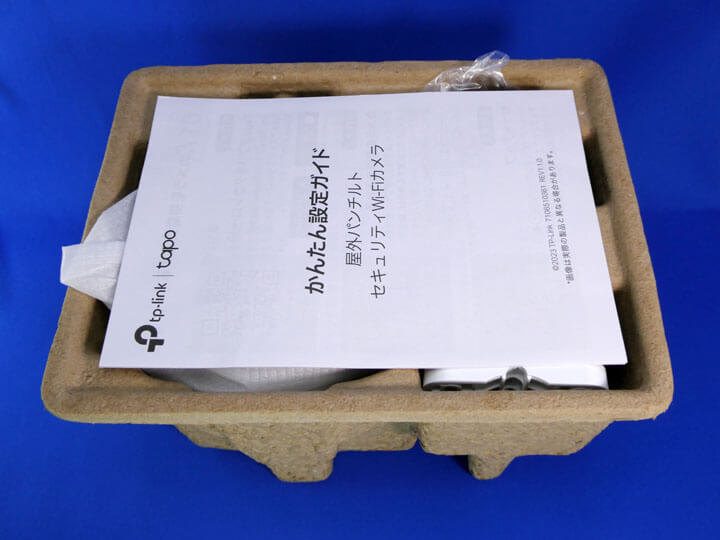

パッケージ内容は、
- Tapo C520WS本体
- 電源アダプター
- 台座
- 取り付け用テンプレート
- 防水ケーブルアタッチメント
- アンカー×5本
- ネジ(大)×5本
- ネジ(小)×2本
- 防水シール
- かんたん設定ガイド
- GNUライセンスノート
- 保証書
となります。

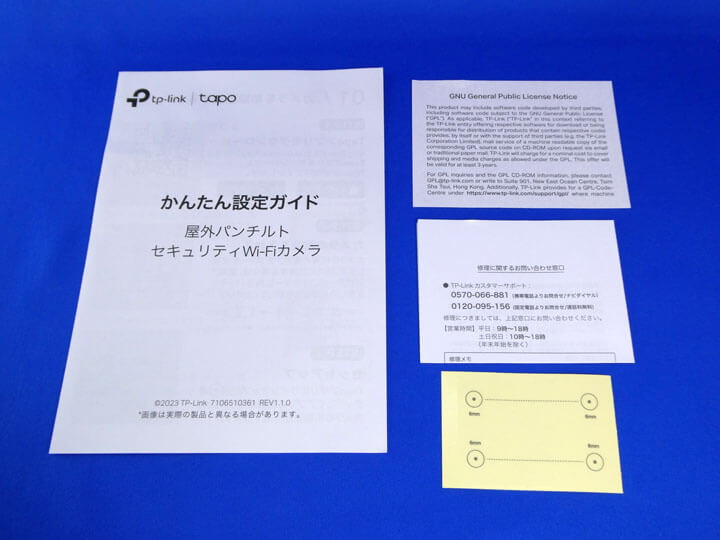
添付冊子
かんたん設定ガイドです。

かんたん設定ガイドは、日本語専用となっており安心して設定することができます。
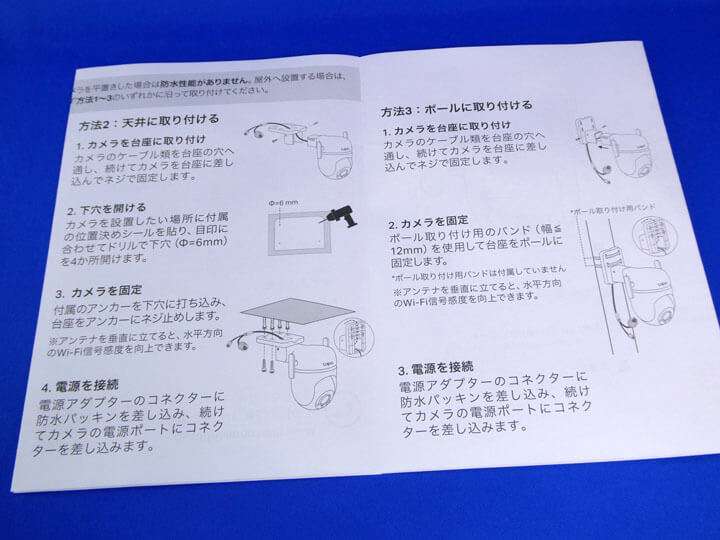
GNUライセンスノート(GNU General Public License Notice)は、英語専用となっています。
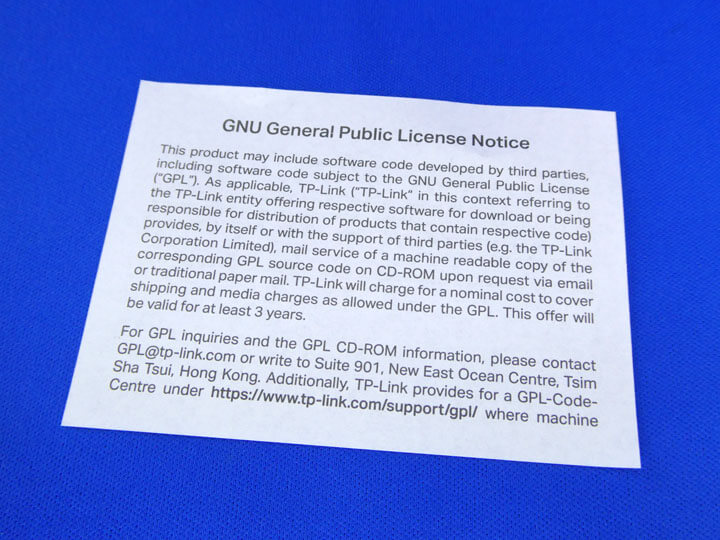
保証書は、日本語専用となっています。
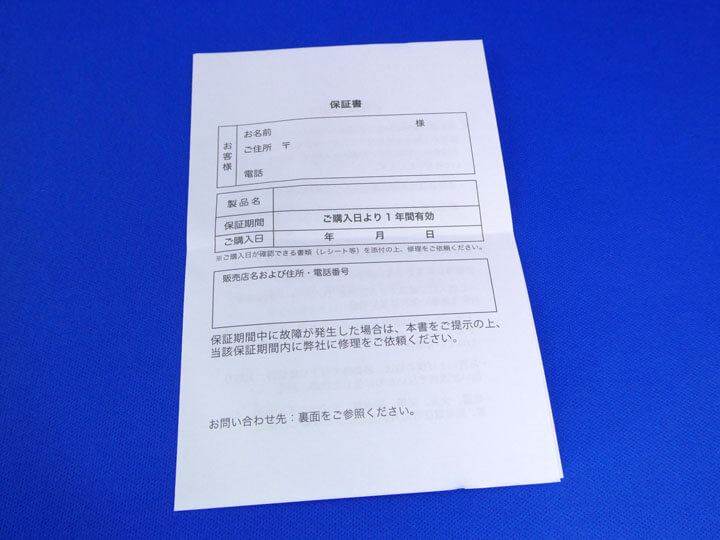
TP-Link Tapo C520WSをチェックする!
『TP-Link Tapo C520WS』をチェックしていきます。
Tapo C520WS本体の筐体カラーは、白と黒の2トーンカラーとなっています。

Tapo C520WS本体を正面から見た状態です。

上側に、シルバーでTapoロゴが描かれています。

Tapo C520WS本体を横側から見た状態です。

Tapo C520WS本体を背面から見た状態です。

Tapo C520WSを真上から見た状態です。

両サイドからアンテナが出ています。

アンテナは360°回転させることができます。

カメラレンズが組み込まれている筐体部分は、黒色となっています。

中央の大きな丸い部分が撮影用のカメラレンズとなります。



そのカメラレンズの左右にある丸い部分は、白色LED(スポットライト)になります。
カメラレンズの下の左右にある丸い部分は、赤外線LEDになります。
カメラレンズの下にある小さい丸い部分は、ステータスLEDインジケーターになります。

このカメラレンズが組み込まれている黒色の筐体部分は、垂直方向(上下)に130ºの首振りを行うことができます。




カメラレンズが組み込まれている黒色の筐体部分の後方側(格子部分)に、スピーカーが格納されています。

カメラレンズが組み込まれている黒色の筐体部分の背面側に、microSDカードを収納するためのスロットが備わっています。


そのmicroSDカードのスロット上側には、製品名、モデル名、生産国、CEやR-NZなどの認証マーク、MACアドレス、シリアルナンバーなどの製品情報が記載されています。

この黒色のラインを境に下側(カメラレンズが組み込まれている黒色の筐体部分を含む)を、水平方向(左右)に360ºの首振りを行うことができます。





背面の上側からケーブルが出ています。


ケーブルは、有線LAN(Ethernet)ケーブルと電源ポートに分かれています。

TP-Link Tapo C520WSをセッティングする!
『TP-Link Tapo C520WS』のセッティングを行っていきます。
Tapo C520WS本体に付属品の台座を装着します。

台座のサイズを計測したところ、横幅約61mm、縦長約81.5mmでした。


Tapo C520WS本体は、【壁面】【天井】【柱・ポール】の3パターンから設置することができます。
【壁面】及び【柱・ポール】に設置したい場合は、台座をこの様に取り付けます。


Tapo C520WS本体から出ているケーブルは、台座の上または下から通します。

台座とTapo C520WSは付属のネジ2本で固定します。

【天井】に設置したい場合は、台座をこの様に取り付けます。



Tapo C520WS本体を【柱・ポール】に設置したい場合は、ステンレスバンドが2本を使います。
ステンレスバンドのサイズは、幅は10mm、長さはTapo C520WS本体を取り付けたい柱やポールの直径の長さに合わせて用意します。


次にTapo C520WS本体に電源アダプターを接続します。
電源アダプターのケーブルの長さは約3mと十分の長さがあります。

電源アダプターのコネクタ部分に付属の防水シールを取り付けます。




Tapo C520WS本体の背面から出ている電源アダプター用コネクタに、付属の電源アダプターと接続します。

ネットワーク接続に関しては、Wi-FiまたはLANケーブル接続のどちらかを選択することができます。
LANケーブル接続を行う場合は、別途LANケーブルを用意する必要があります。
なお、この防水ケーブルアタッチメントをLANケーブルに装着する必要があるため、LANケーブルは細めのタイプを選んだ方が良いでしょう。

用意したLANケーブルに、付属の防水ケーブルアタッチメントを装着します。

防水ケーブルアタッチメントは5つの部品から構成されており、そのうち4つの部品を使用します。

LANケーブルに防水ケーブルアタッチメントを装着します。

Tapo C520WS本体の底面から出ているLANケーブルの先端に防水用リングを装着します。


防水ケーブルアタッチメントを装着したLANケーブルと、Tapo C520WS本体の底面から出ているLANケーブルのコネクタを接続します。

LANケーブルと接続が完了しました。
この防水ケーブルアタッチメント装着により、LANケーブルのコネクタの水濡れを防止してくれます。

なお、Wi-Fiで使用する場合も、防水ケーブルアタッチメントを装着する必要があります。
この二つの部品を用意します。

筒状の部品の中央に棒状の部品を組み込みます。

LANケーブルを挿さない代わりに上記の部品を防水ケーブルアタッチメントの先端に差し込みます。



防水ケーブルアタッチメントの先端に蓋を取り付けて完了です。
自分はWi-Fiで使用するためこの状態にしておきます。


次にmicroSDカードをセットします。
対応するmicroSDカードは、4GB~512GBのSDHCまたはSDXCカードとなります。
スロットカバーを固定しているネジ2本を取り外します。


microSDカードを差し込んでセットします。

microSDカードスロットの横には、リセットボタンが備わっています。

スロットカバーは防水加工が施されています。

microSDカード装着後、スロットカバーをしっかりとネジ止めします。

以上で、Tapo C520WS本体のセッティングが完了しました。
Tapo C520WS本体のサイズを計測してみました。
Tapo C520WS本体のサイズを計測したところ、横幅約84mm×縦長約120mmでした。


台座を装着した状態でのTapo C520WS本体の奥行は、約134mmとなります。

台座を装着した状態のTapo C520WS本体の重量は、約416gとなります。

上記のサイズが収まる場所に設置するようにします。
TP-Link Tapoアプリによる設定
アプリを使ってTapo C520WS本体の設定を行っていきます。
Tapo C520WS本体を設定するためには、専用スマートフォンアプリ「TP-Link Tapo」を必要とします。
App StoreまたはGoogle Playから専用スマートフォンアプリ「TP-Link Tapo」をダウンロードします。
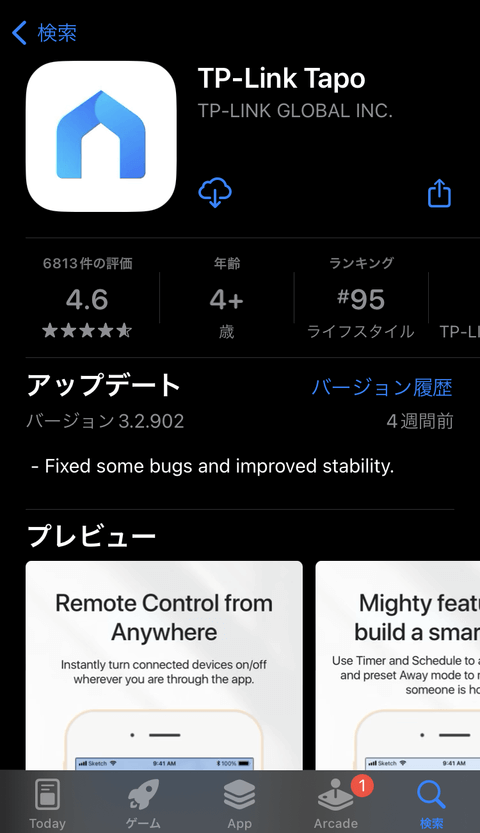
ダウンロードした専用スマートフォンアプリ「TP-Link Tapo」を起動します。
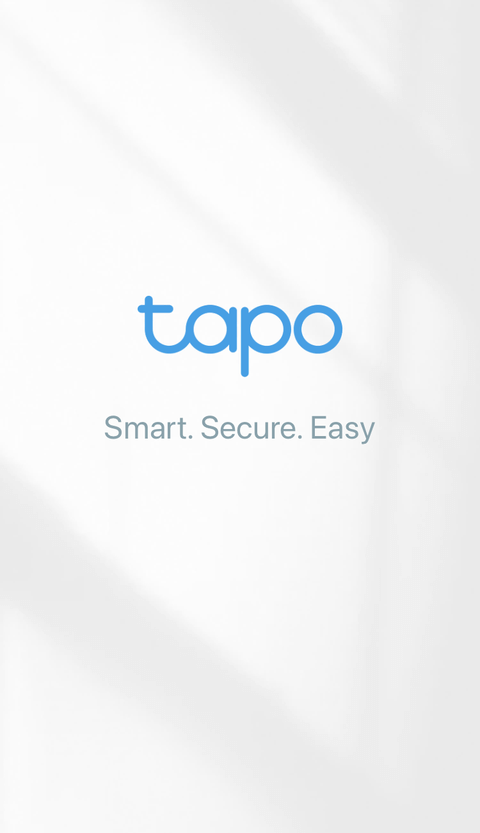
専用スマートフォンアプリ「TP-Link Tapo」が、ローカルネットワーク上のデバイスの検索および接続を求めてくるので【許可】を選択します。
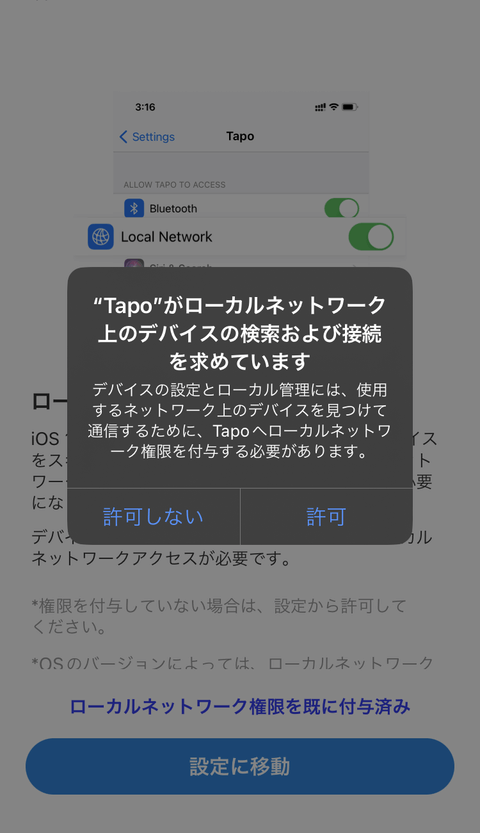
専用スマートフォンアプリ「TP-Link Tapo」は、通知を送信されることを確認してくるので【許可】を選択します。
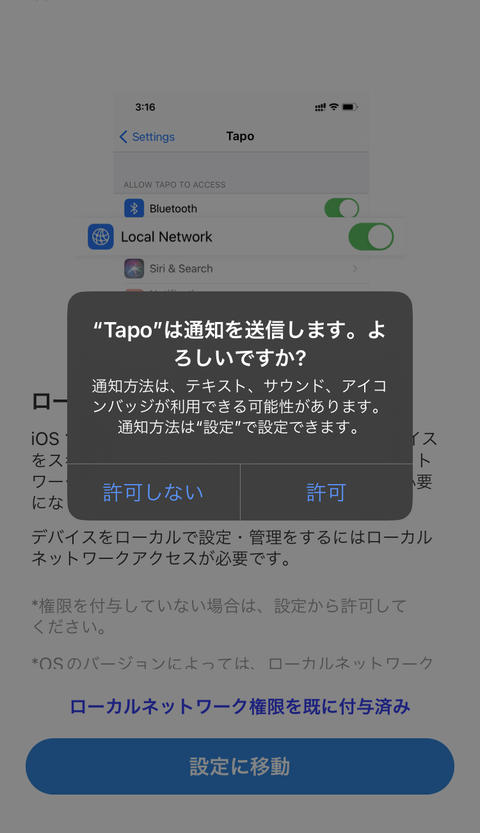
ローカルネットワーク権限を設定するため【設定に移動】を選択します。
既にローカルネットワーク権限を既に付与済みの場合は、【ローカルネットワーク権限を既に付与済み】を選択します。
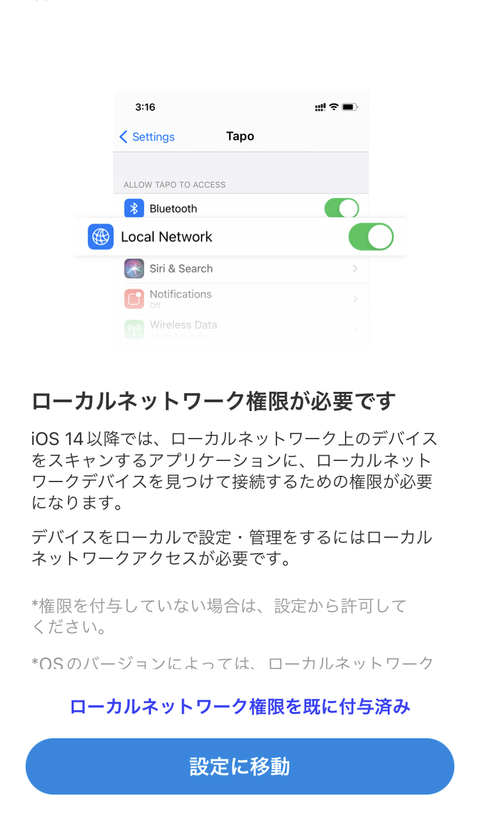
ローカルネットワークの項目をオンにします。
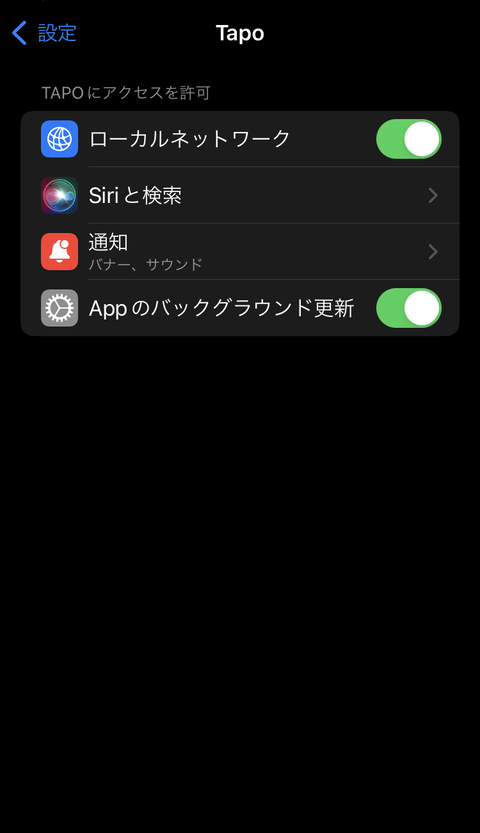
「利用規約とプライバシーポリシーに同意」と「ユーザーエクスペリエンス向上プログラムに参加する」ことを確認し【続ける】を選択します。
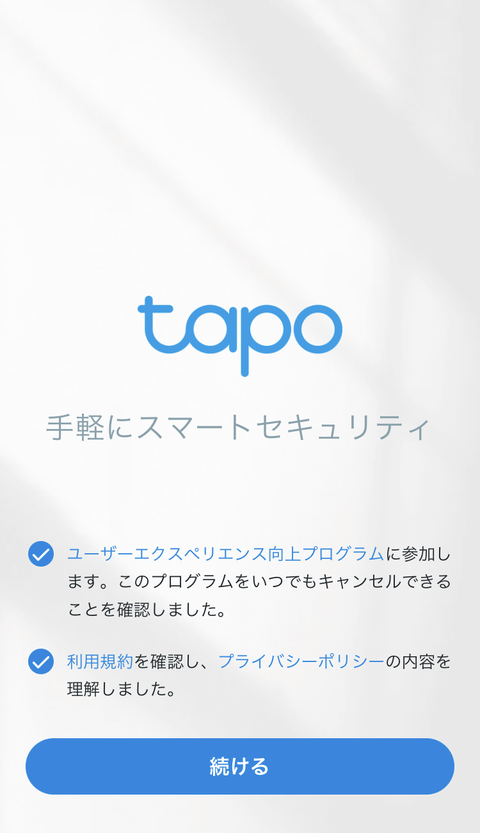
TP-Link IDを所有していない場合には【TP-Link IDの作成】を、既にTP-Link IDを所有している場合は【ログイン】を選択します。
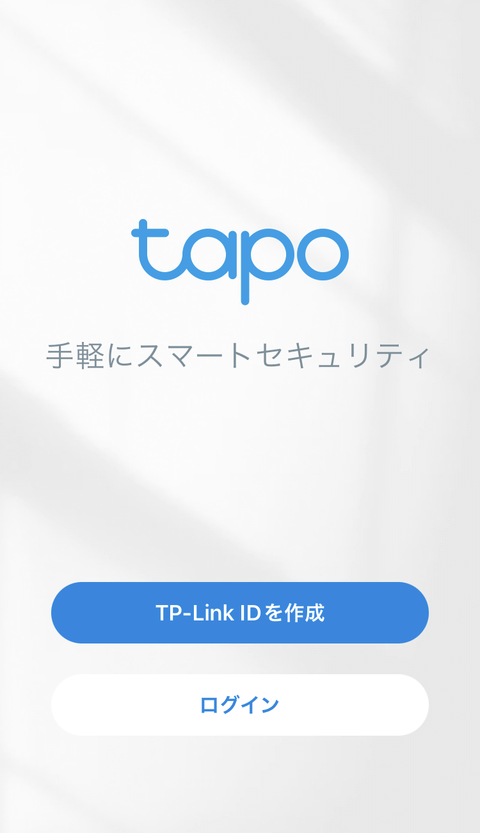
自分の場合TP-Link IDを所有済みなので【ログイン】を選択後、TP-Link IDのメールアドレスとパスワードを入力しました。
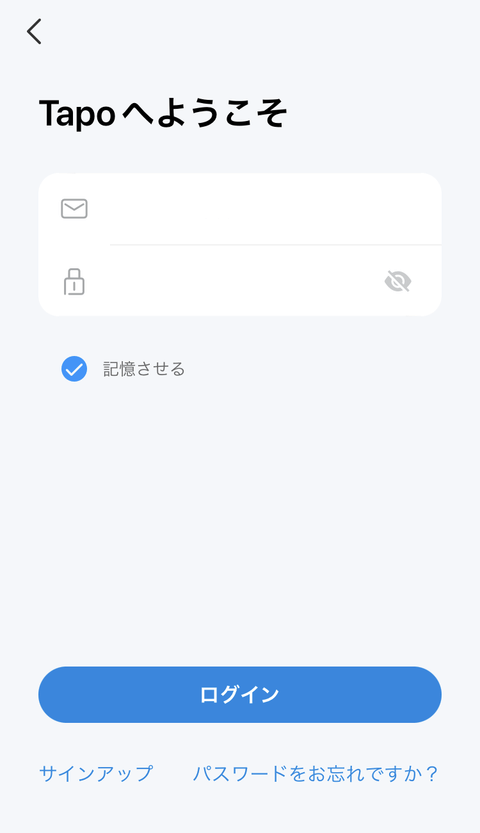
TP-Link ID作成については、TP-Link IDの作り方サイトをご参照下さい。
以上で、専用スマートフォンアプリ「TP-Link Tapo」を利用出来るようになりました。
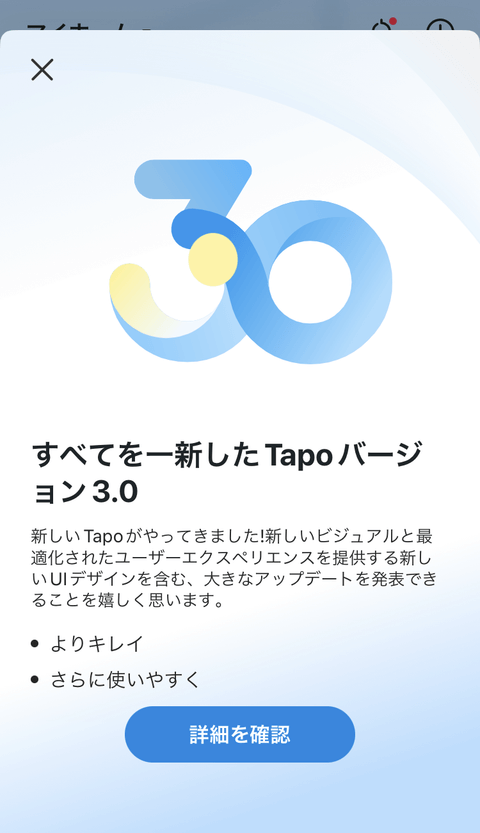
続いて、専用スマートフォンアプリ「TP-Link Tapo」に『TP-Link Tapo C520WS』を登録していきます。
マイホームページで右上の【+】アイコンを選択します。
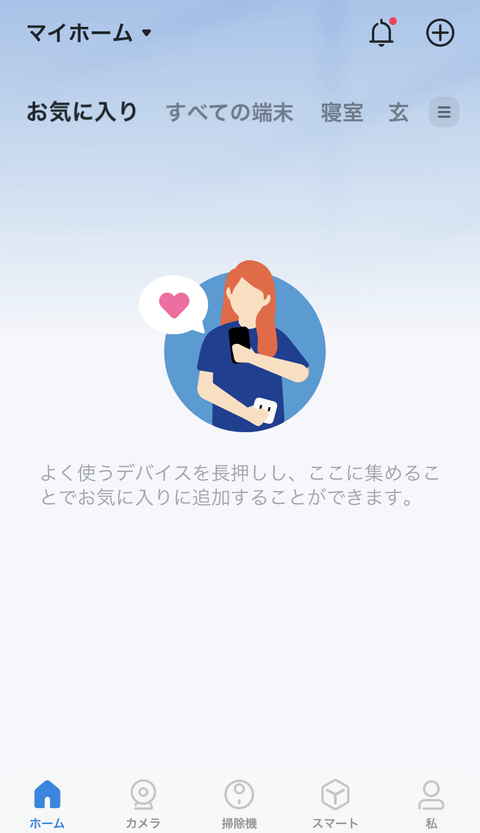
デバイスとしてTapo C520WS本体を追加したいので、【デバイスを追加】を追加します。
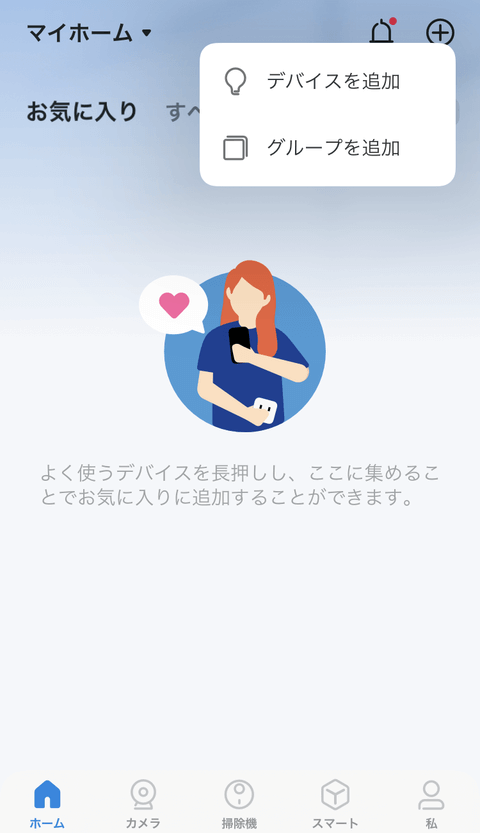
【屋外用カメラ】を選択します。
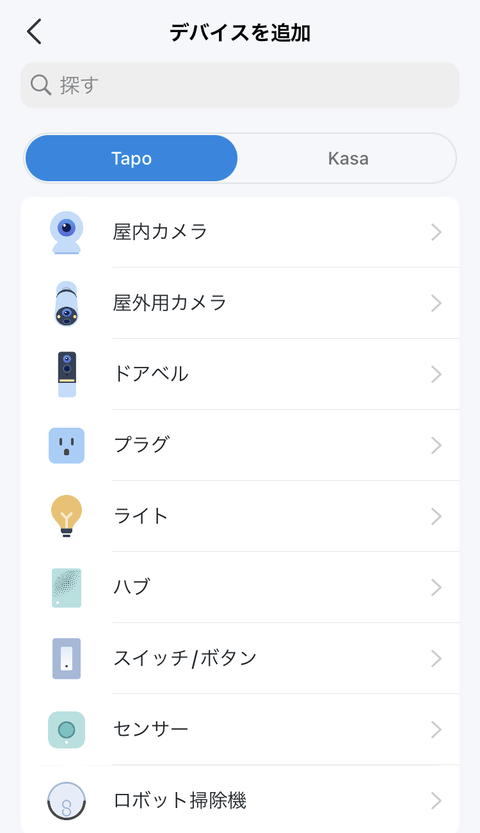
屋外用カメラのデバイス一覧が表示されるので、その中の【Tapo C520WS】を選択します。
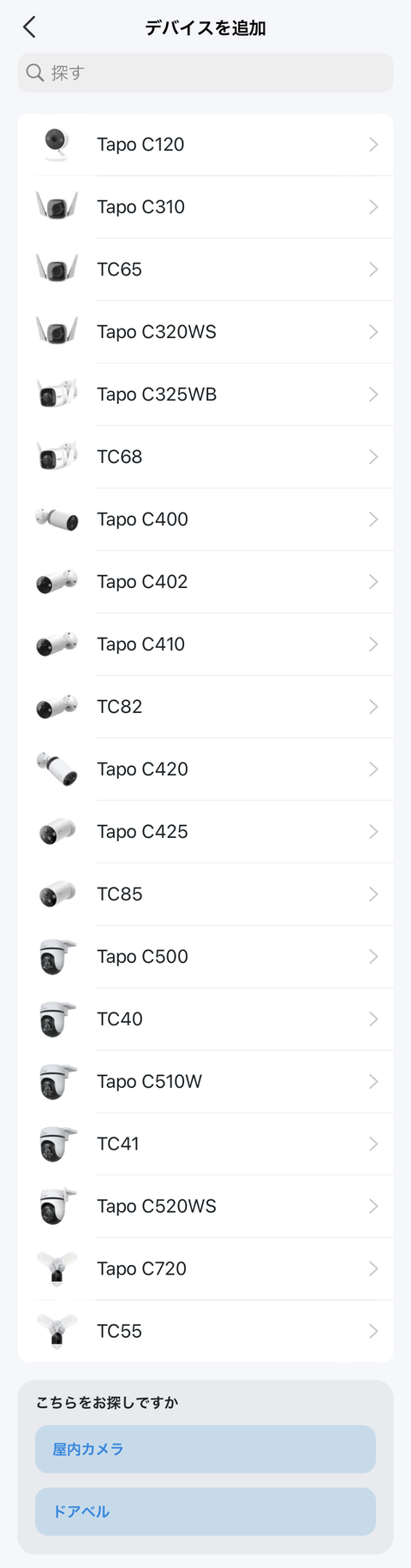
Tapo C520WS本体のルーターに接続する方法(【LANケーブル (有線)】【Wi-Fi】)を選択します。
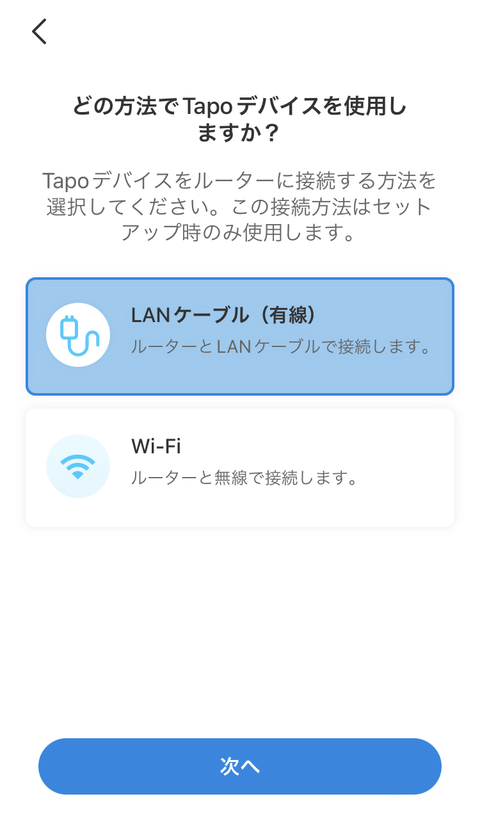
自分の場合は、【WI-Fi】を選択しました。
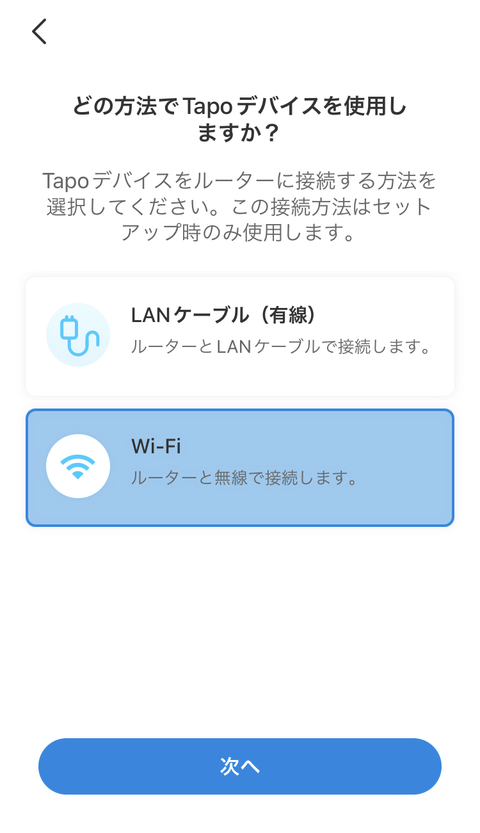
電源アダプターをコンセントに差し込んでTapo C520WS本体の電源を入れます。
Tapo C520WS本体のカメラレンズ上にあるステータスLEDインジケーターが、緑と赤に点滅するまで待ちます。
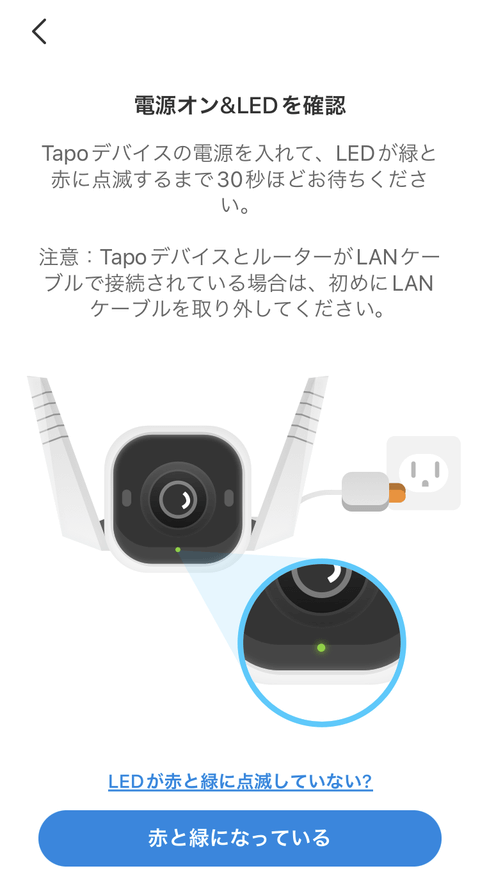
ステータスLEDインジケーターが、緑と赤に点滅されました。


専用スマートフォンアプリ「TP-Link Tapo」に位置情報の使用を許可します。
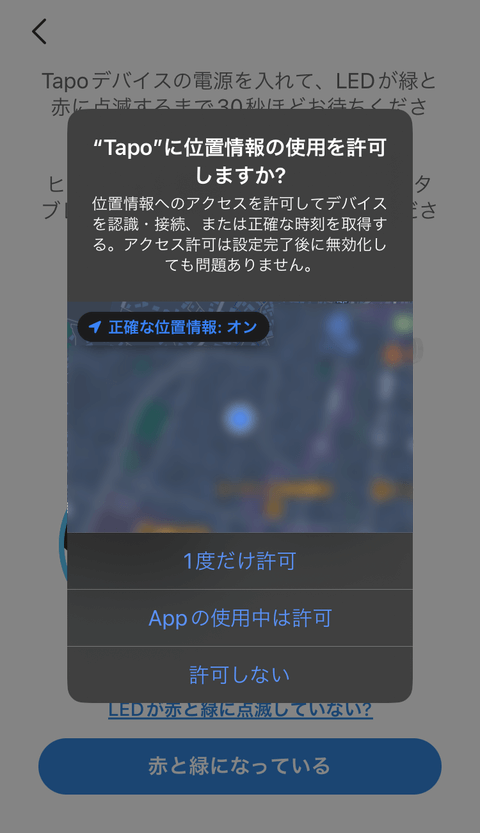
LEDインジケーターが緑と赤に点滅後、スマートフォン側の設定で、Tapo C520WS本体のWi-Fi接続(Tapo_Cam_XXXX)に切り替えます。
既に接続済みの場合には【接続済みです】を選択します。
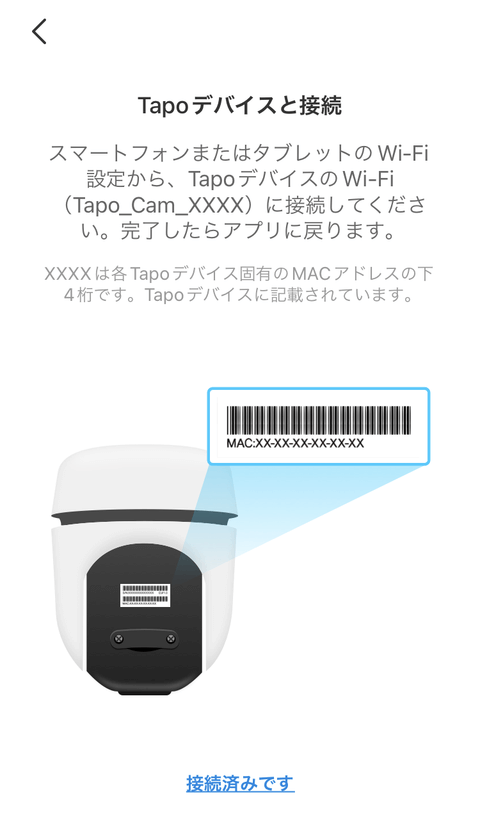
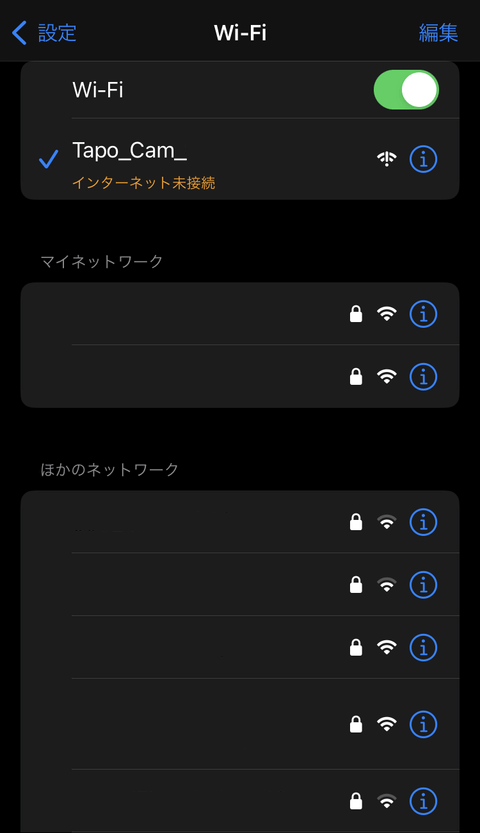
専用スマートフォンアプリ「TP-Link Tapo」が、Tapo C520WS本体を検索中です。
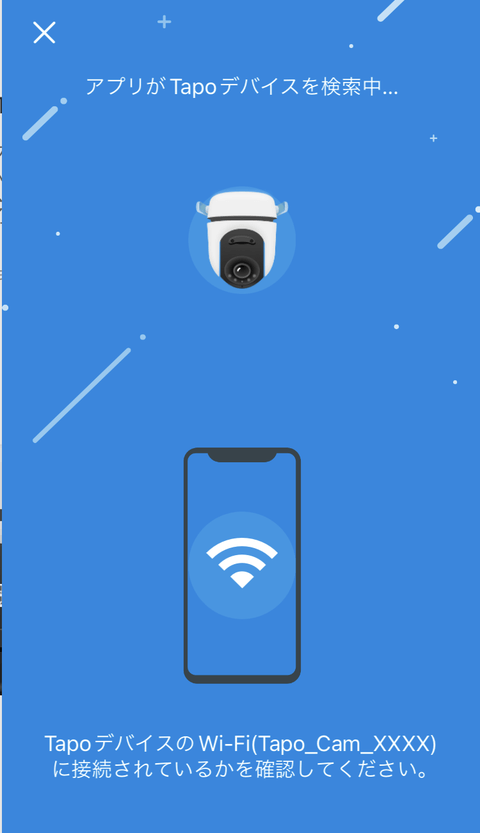
Tapo C520WS本体が見つかりました。
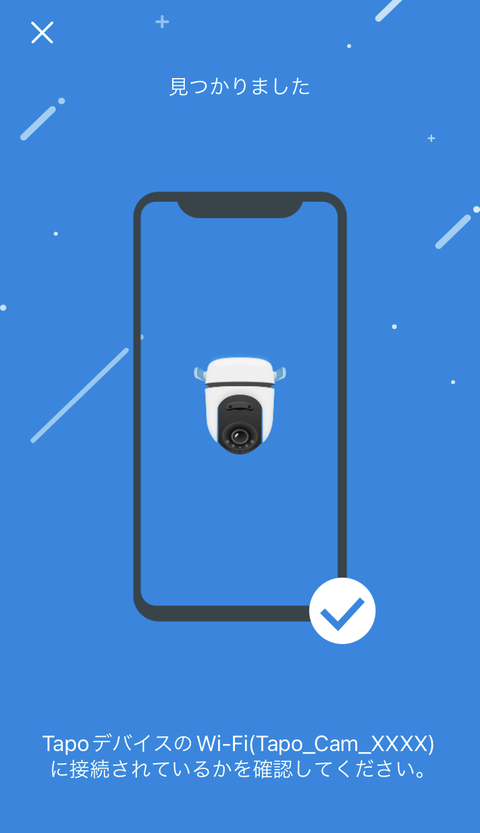
続いて、Tapo C520WS本体を自宅Wi-FIネットワークに接続するための設定を行います。
Tapo C520WS本体が接続できるWi-Fiを探しています。
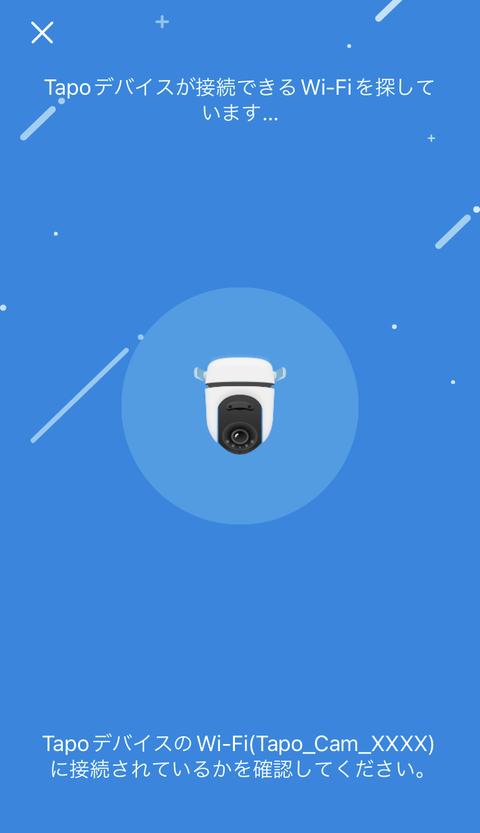
Tapo C520WS本体を自宅Wi-Fiネットワーク接続させるため、2.4GHzの自宅Wi-Fiネットワークを選択します。
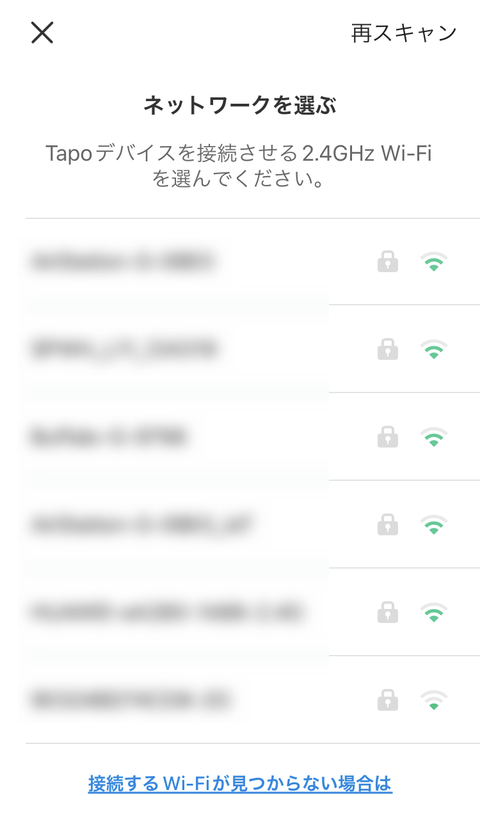
自宅Wi-Fiネットワークのパスワードを入力します。
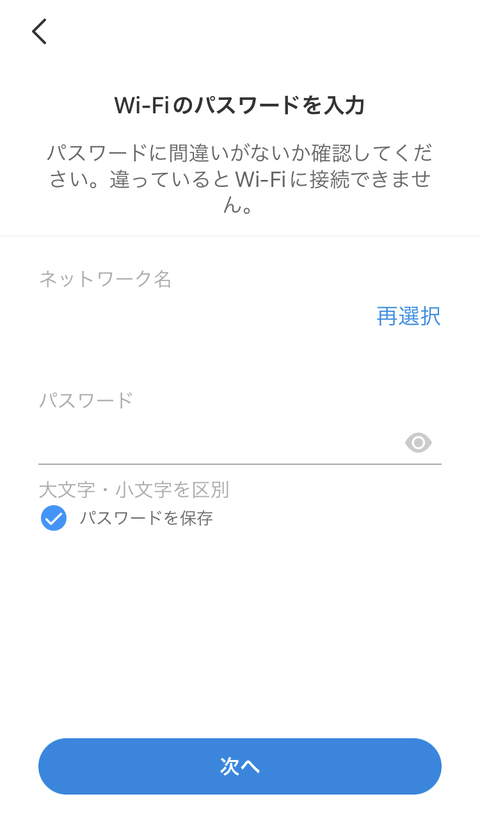
自宅Wi-FIネットワークにTapo C520WS本体の接続が開始されます。
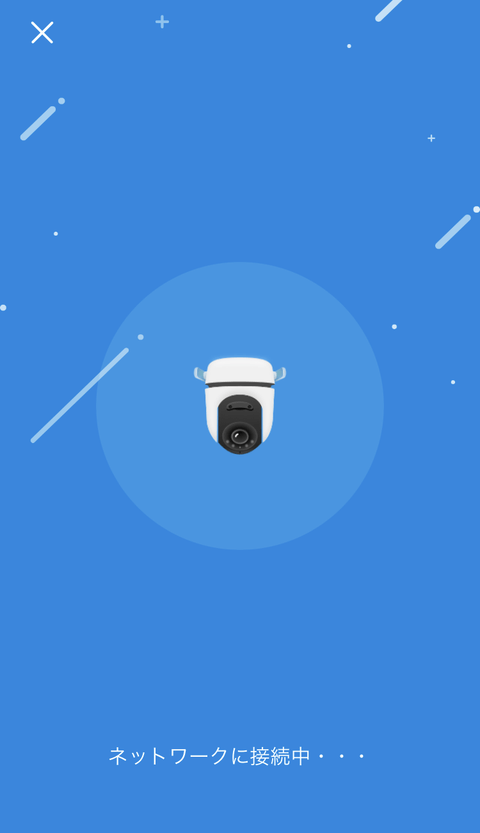
Tapo C520WS本体とペアリングを行います。
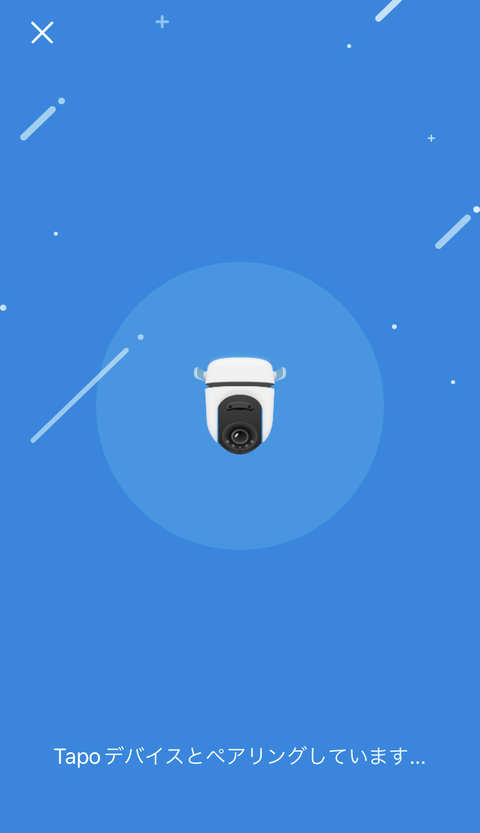
自宅Wi-FIネットワークにTapo C520WS本体の接続が完了したので、Tapo C520WS本体に名前を付けます。
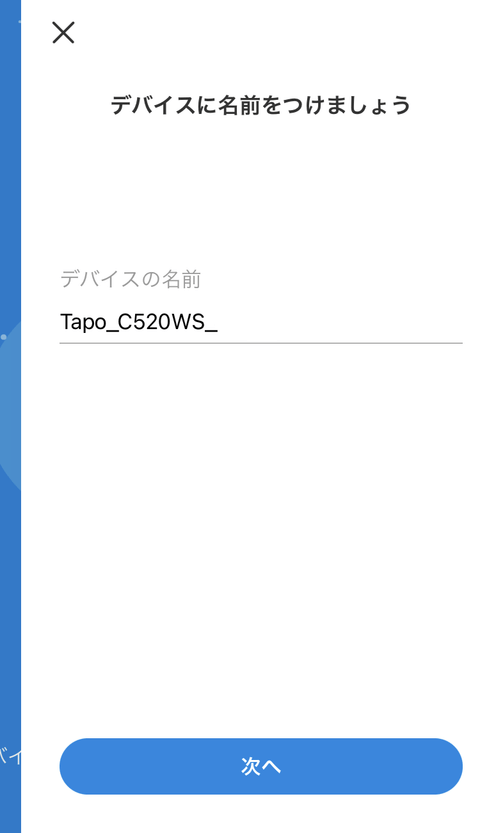
Tapo C520WS本体の設置場所を設定します。
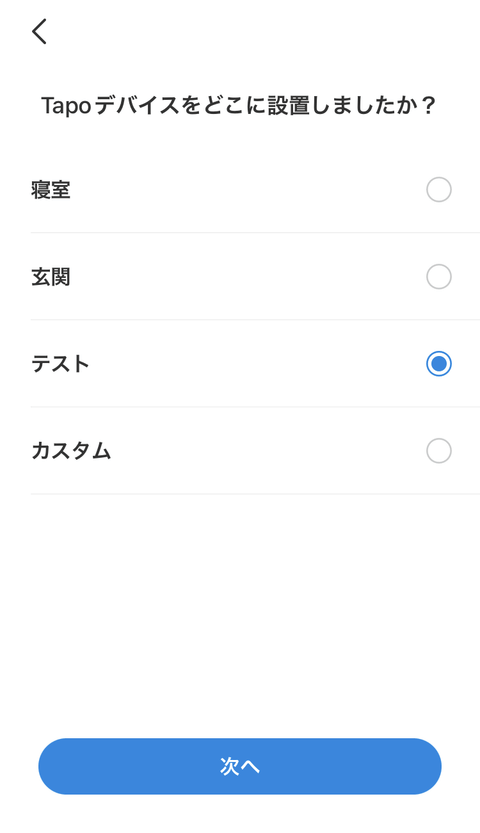
Tapo C520WS本体のアイコンを決めます。
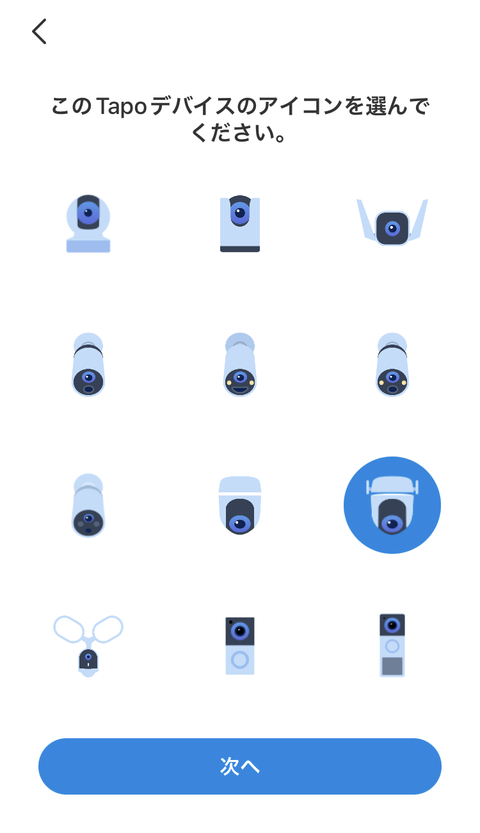
Tapo C520WS本体に設定中です。
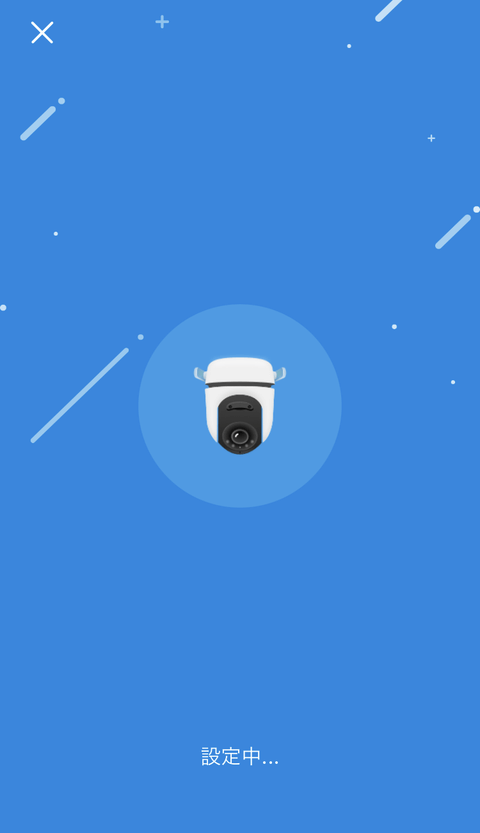
以上で、専用スマートフォンアプリ「TP-Link Tapo」による設定が完了しました。
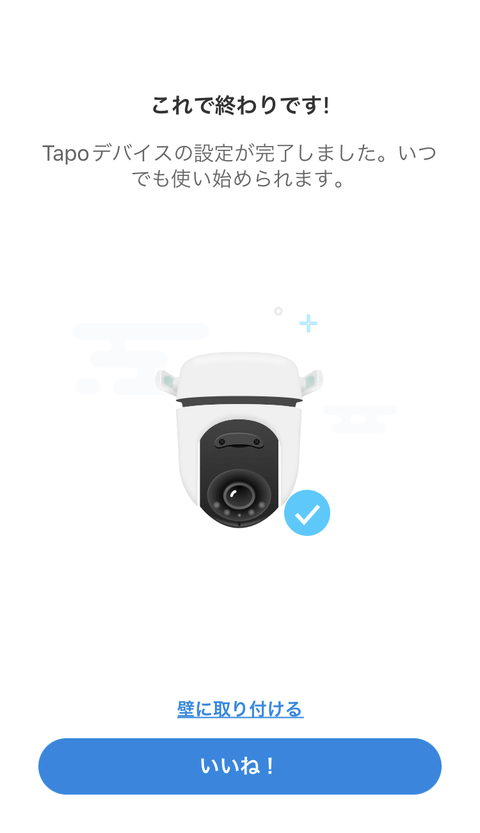
続いて、Tapo C520WSを設置したい場所において、コンセントの確保とWi-Fiの信号強度を確認します。
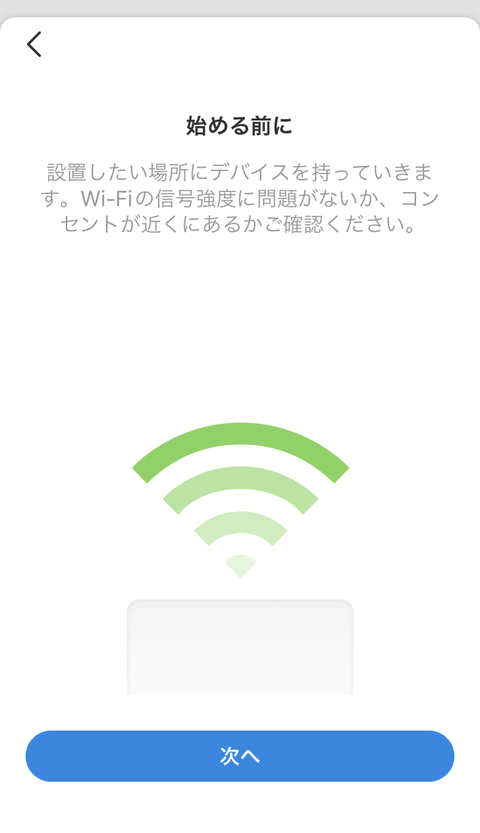
Wi-Fiの信号強度を確認します。
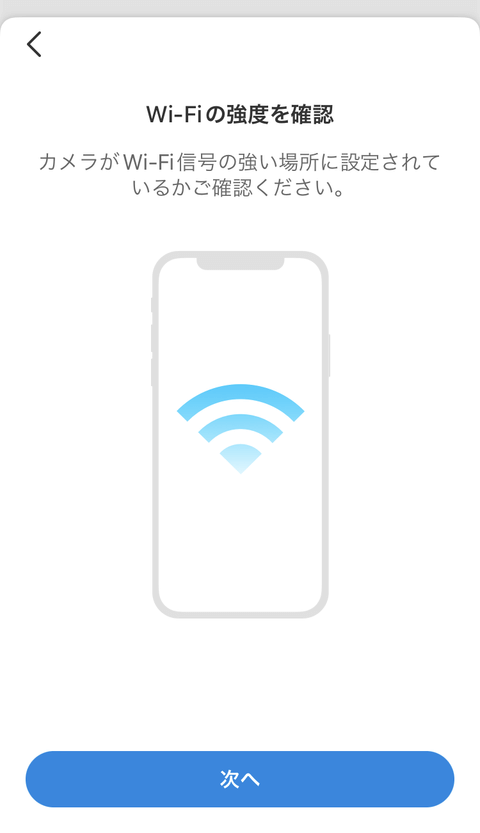
カメラの取り付けを【壁面取り付け】【吊り下げて設置】【ポール取り付け】から選択します。
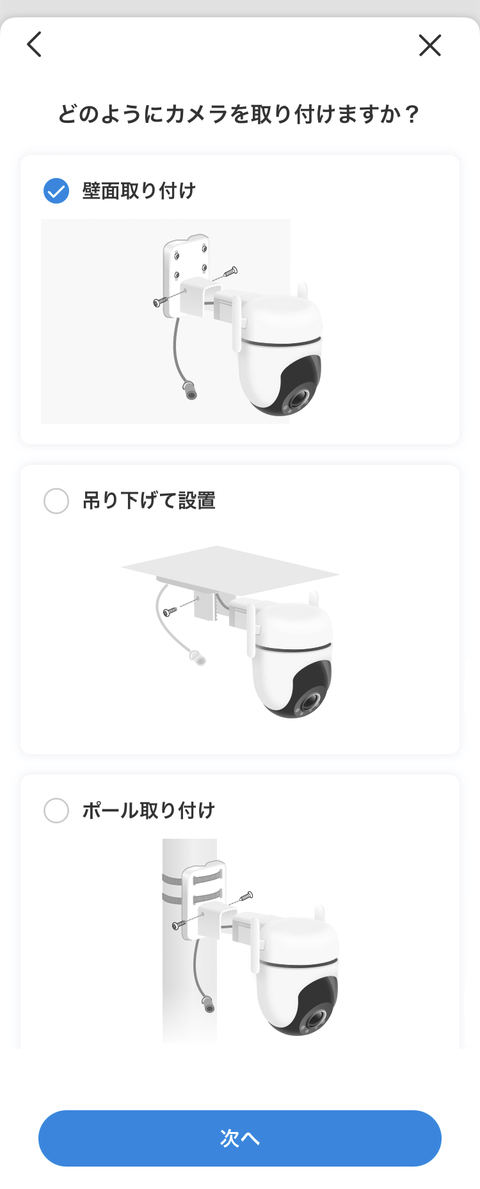
取り付けに関するガイダンスが表示されます。
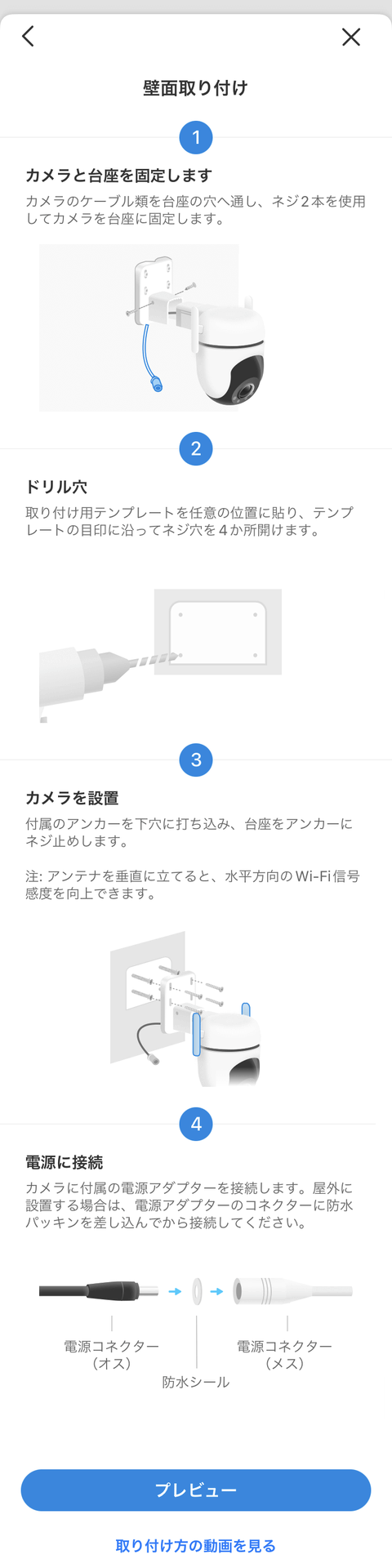
カメラのプレビューを確認しながらTapo C520WS本体の位置を調整します。
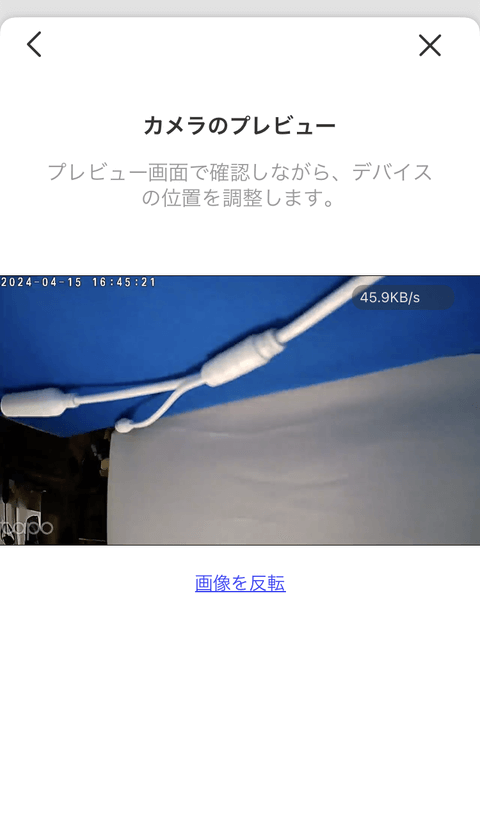
microSDカードをセットしていない場合は、セットします。
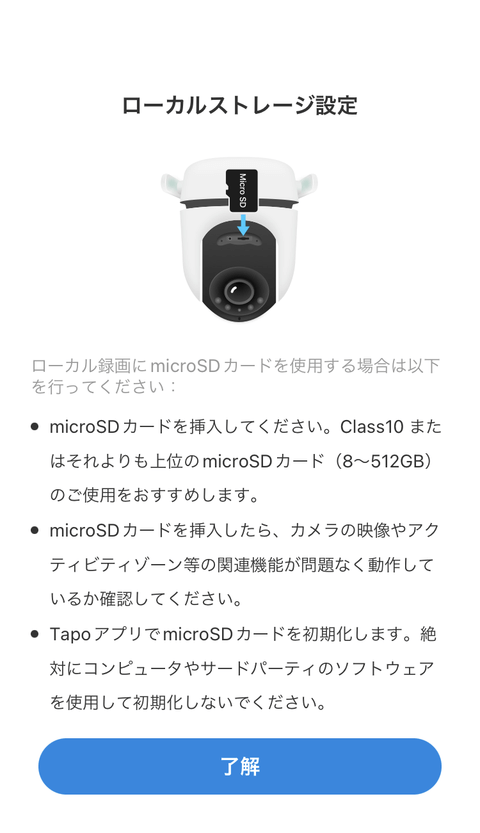
ファームウェアのアップデート時刻を設定します。
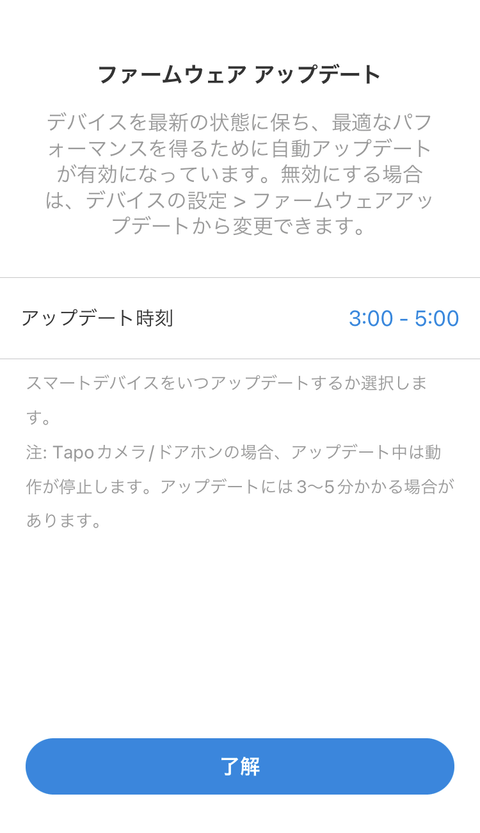
必要に応じて、2段階認証の有効化を行います。
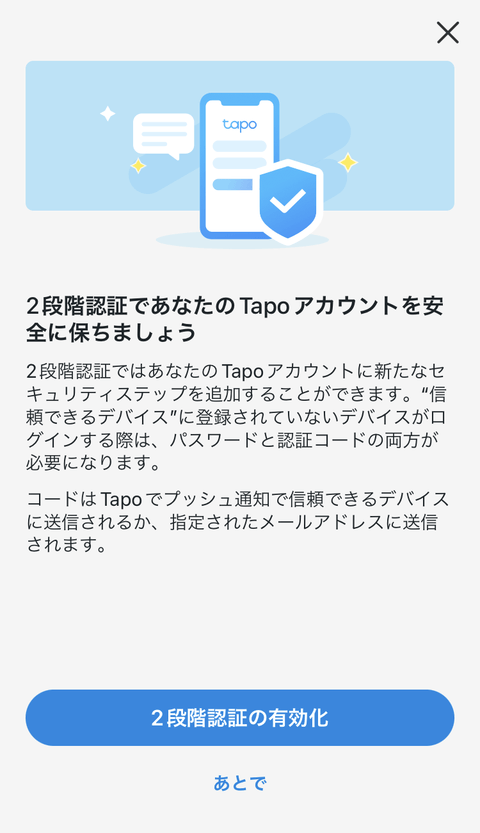
新しいmicroSDカードが認識されるので、初期化を行います。
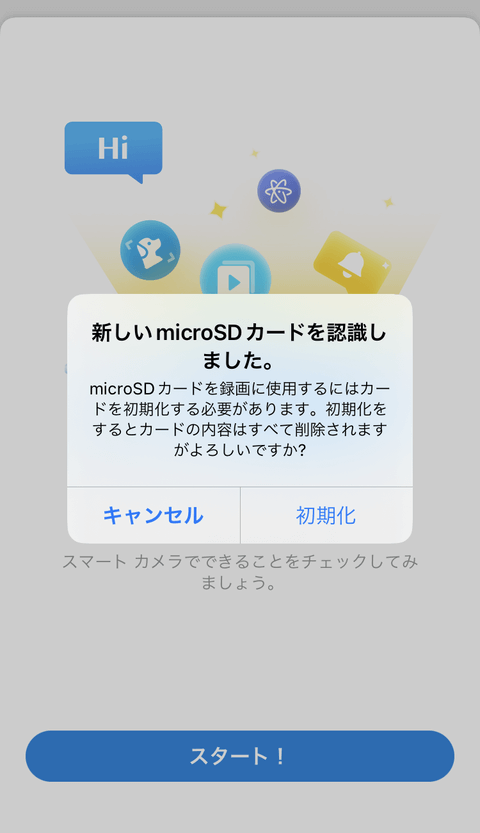
初回起動時には、ウェルカムガイドが表示されます。
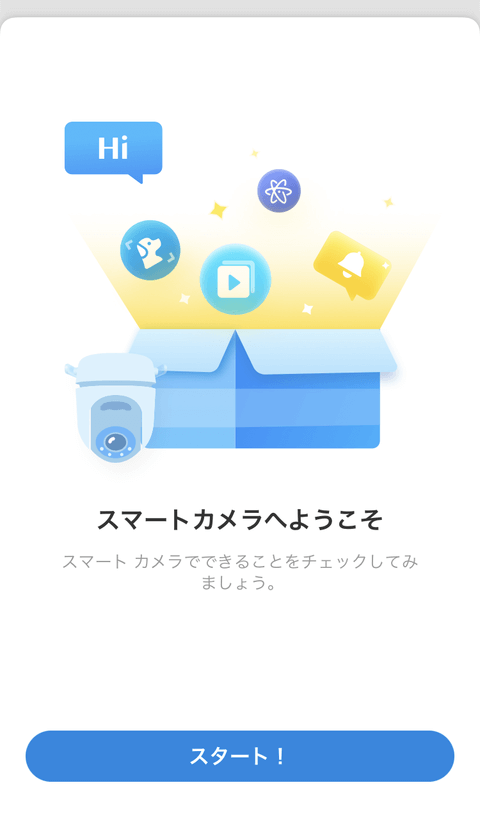
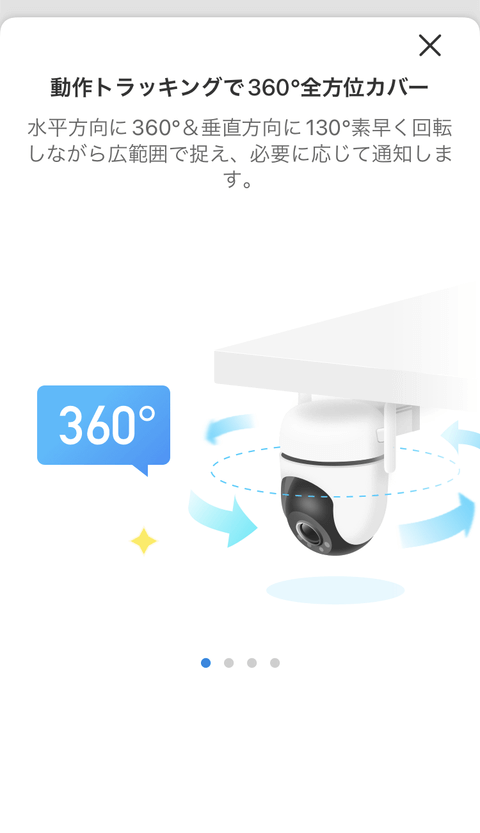
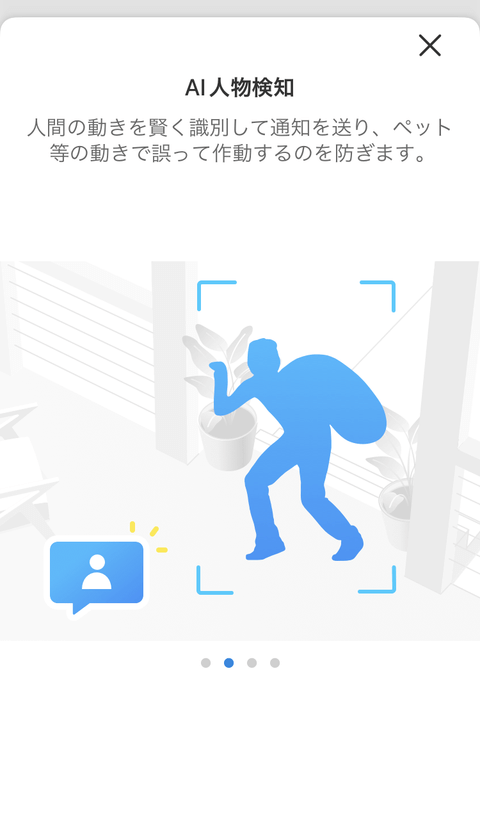
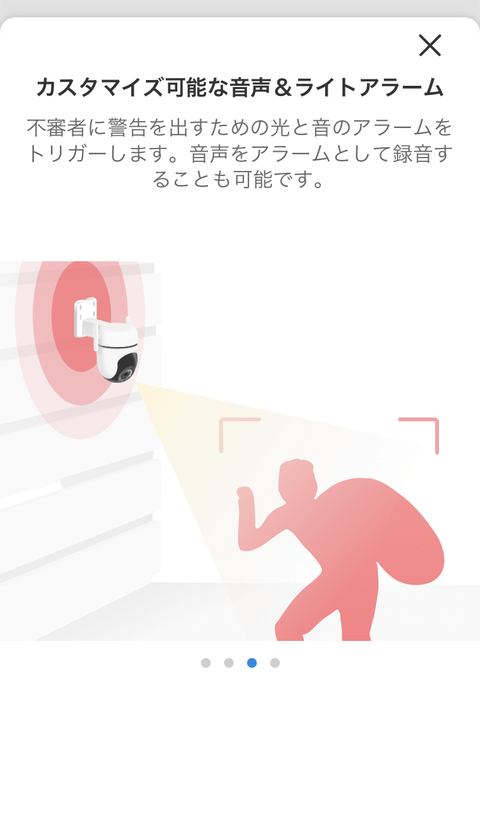
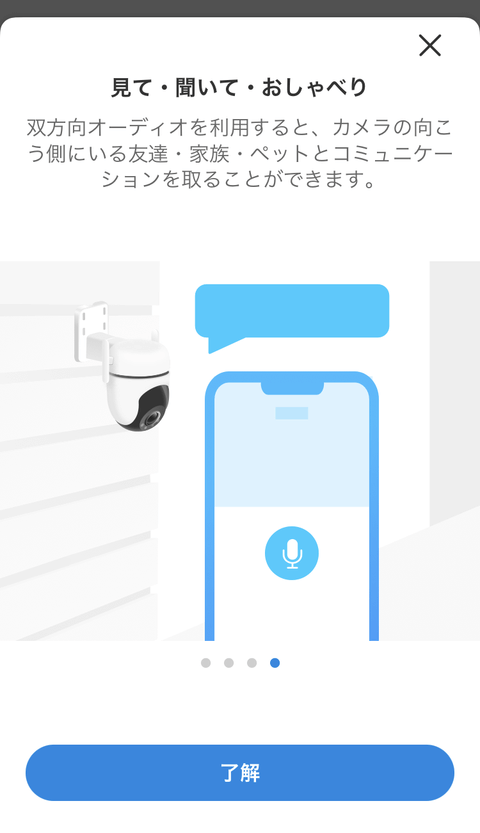
TP-Link Tapoアプリの操作方法
専用スマートフォンアプリ「TP-Link Tapo」の通常起動画面です。
複数のデバイスが有る場合には、この起動画面で複数のデバイスが表示されます。
今回設置したTapo C520WS本体を選択します。
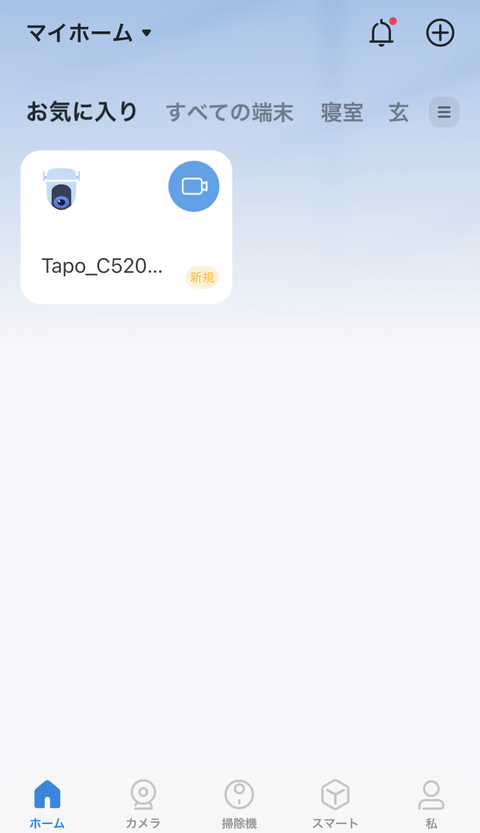
専用スマートフォンアプリ「TP-Link Tapo」によるTapo C520WS本体の操作を開始します。
メイン画面です。
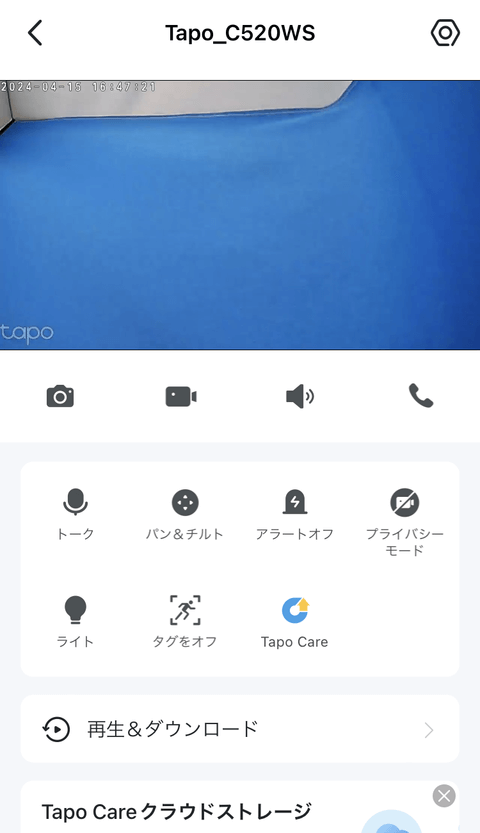
システム設定
システム設定は、一番上の右側にある【システム設定アイコン】を選択します。
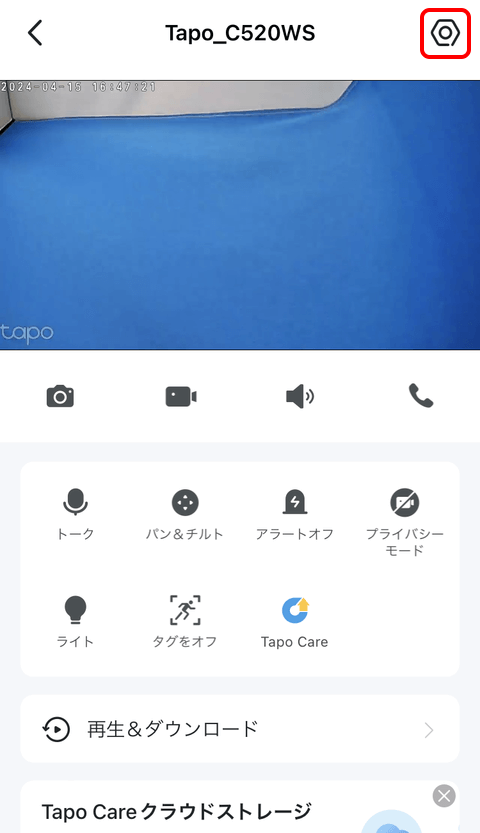
設定できる内容は以下の通りです。
- 端末情報
- 検知
- アラート
- パン&チルト(パトロールモード、パンチルト角度、パン&チルト有効化)
- Tapo Care無料トライアル
- ストレージ&録画(microSDカード状態確認・初期化、microSDカード録画、録画スケジュール、録音)
- 動画&表示(ナイトモードの設定、画質、フレームレート、画像を反転、プライバシーゾーン、オンスクリーンディスプレイ情報、画面にタグを表示)
- ステータスLED
- ネットワーク接続
- プライバシーモード
- 通知
- 高度な設定(カメラのアカウント、電源周波数、統計)
- デバイスを共有
- ユーザーガイド
- フィードバック
- ファームウェアアップデート
- カメラの再起動
- カメラを削除
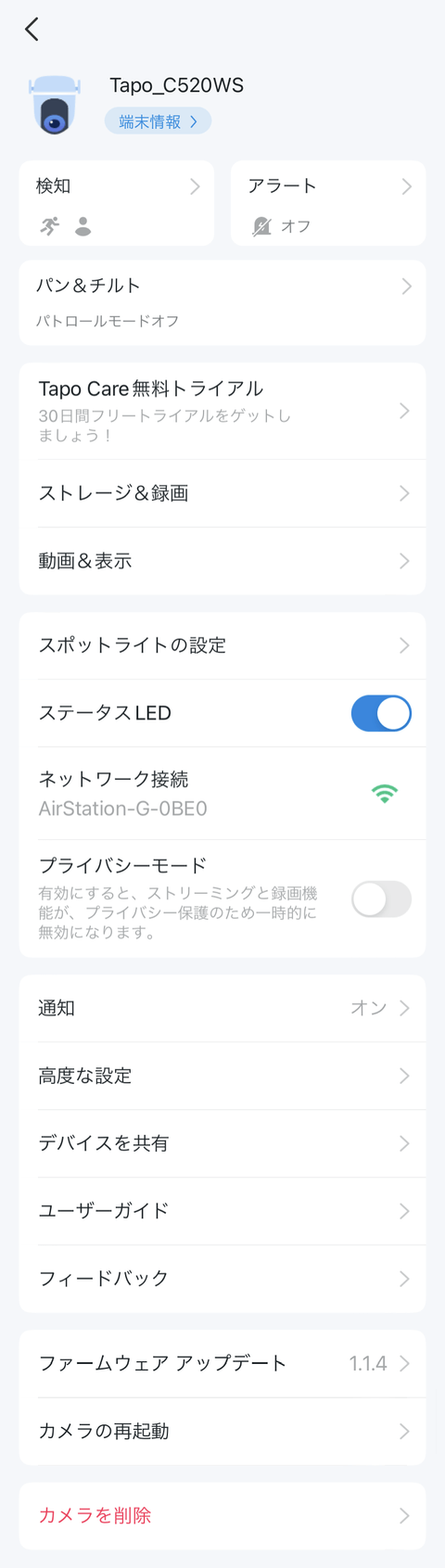
端末情報
端末情報では、Tapo C520WS本体の情報を確認することができます。
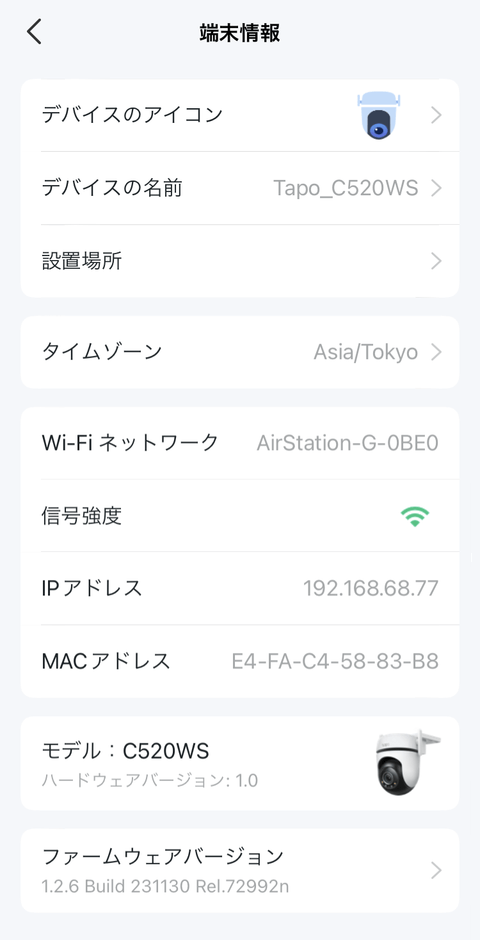
【ファームウェアバージョン】項目の横に赤丸が表示されているので確認すると、ファームウェアのアップデートが利用可能と言うことでした。
通常は設定した時間帯にファームウェアのアップデートを実施されますが、設置したばかりの場合には、ファームウェアのアップデートは未実施な状態なので、アップデートを行っておきます。
【アップデート】ボタンを選択します。
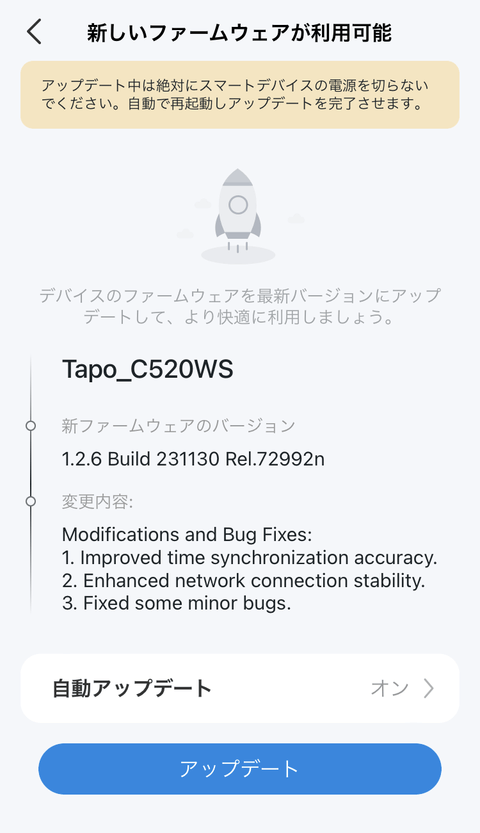
アップデート中です。
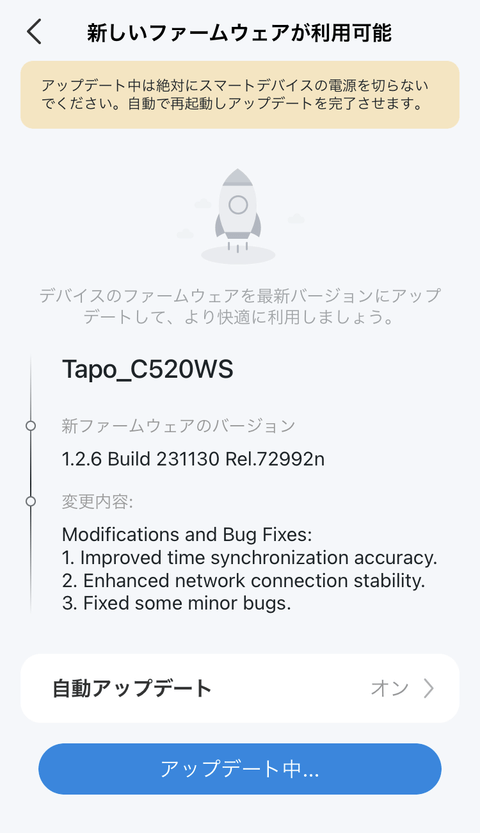
アップデートが完了しファームウェアが最新に更新されました。
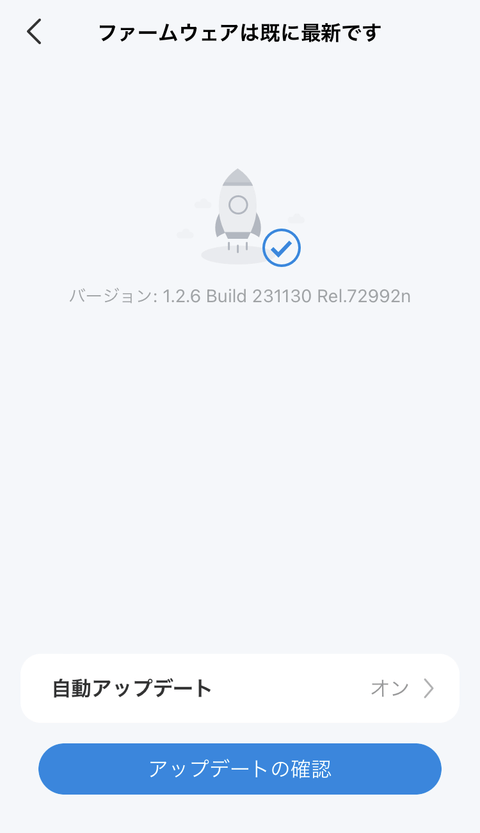
検知
『TP-Link Tapo C520WS』には、多くの検知機能が備わっています。
【自動追尾】をオンにすることで、動作が検知されると、カメラは動きが止まるまで追尾し続けます。
画像検知には、
- 動体検知
- 人物検知
- ペット検知
- 車両検知
- ライン追加検知
- カメラタンパリング
があります。
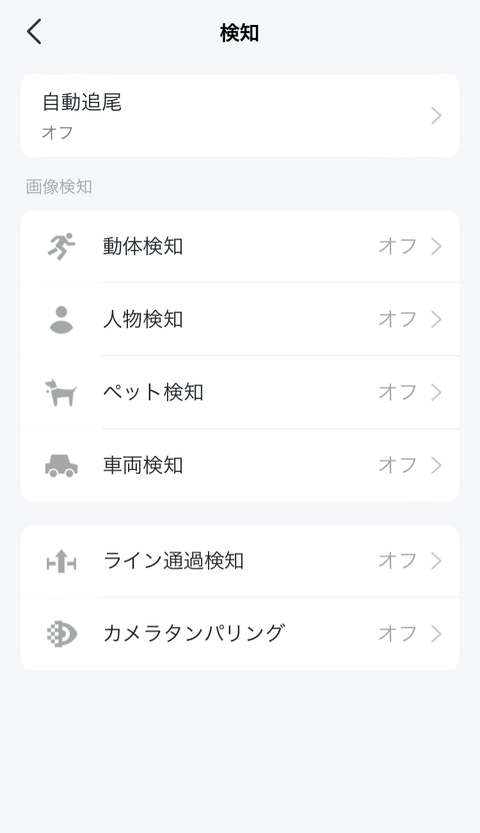
画面設定操作
映像の下側に配置されているアイコンは【映像を4分割】【ビデオモード】【映像拡大】の操作を行うことができます。
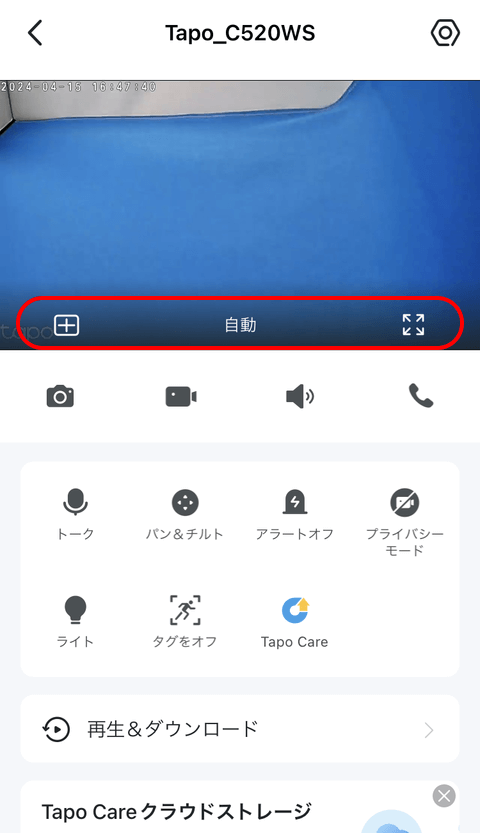
映像を4分割
映像を4分割で表示させます。
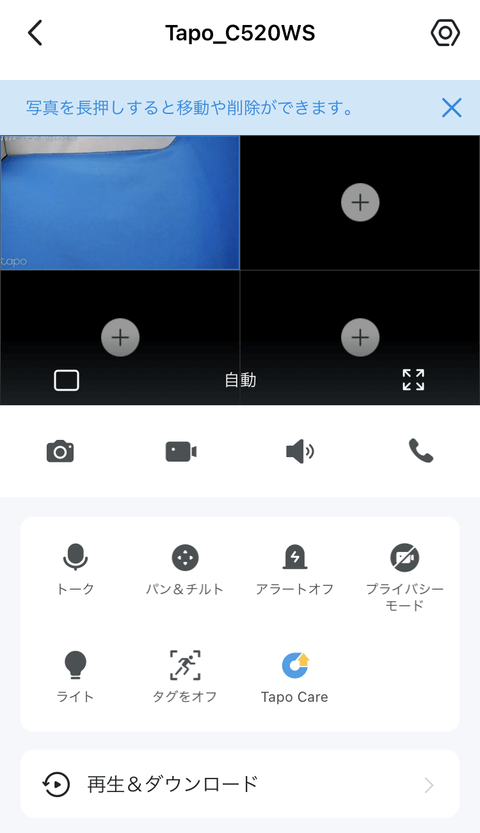
ビデオモード
ビデオモードを【日中モード】【おやすみモード】のどちらかに設定します。または、システム側で状況に応じて設定する【自動】を選択することもできます。
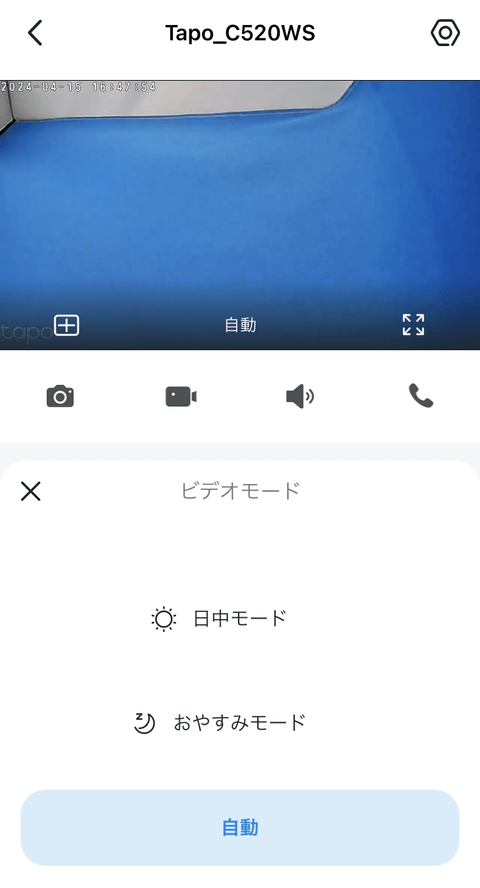
映像拡大
映像を横画面いっぱいに拡大させます(横モード)。

録画通話操作ボタン
中央に配置されているアイコンは【キャプチャ撮影】【録画】【カメラのマイク】【音声通話】の操作ボタンとなります。
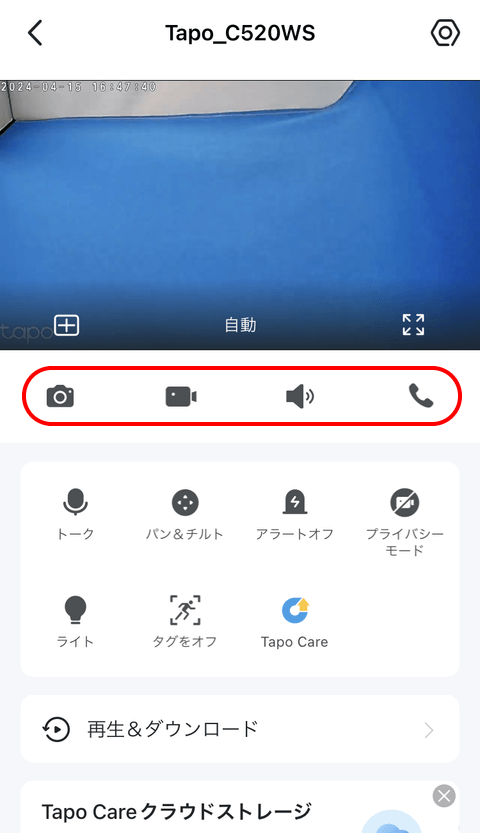
カメラ動作操作
中央に配置されているアイコンは【トーク】【パン&チルト】【アラートオフ】【プライバシーモード】【ライト】【タグ】【Tapo Care】のカメラ動作操作となります。
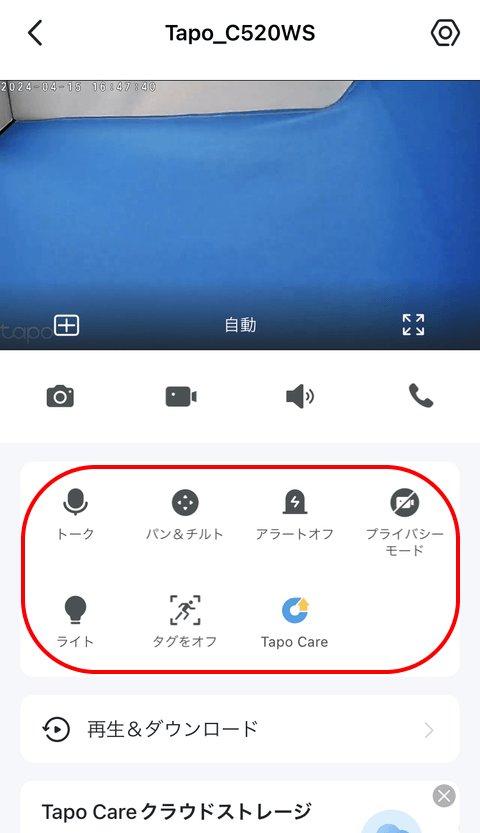
トーク
Tapo C520WS本体を通じて会話することができます。
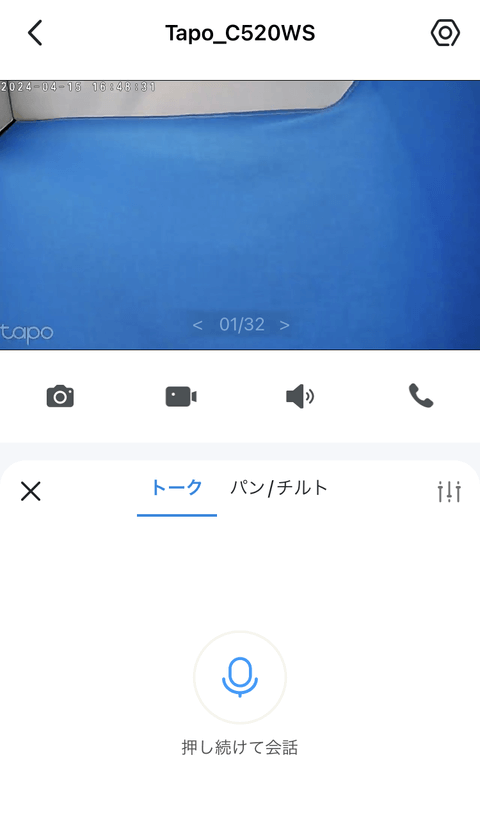
Tapo C520WS本体のパン/チルト操作を行います。
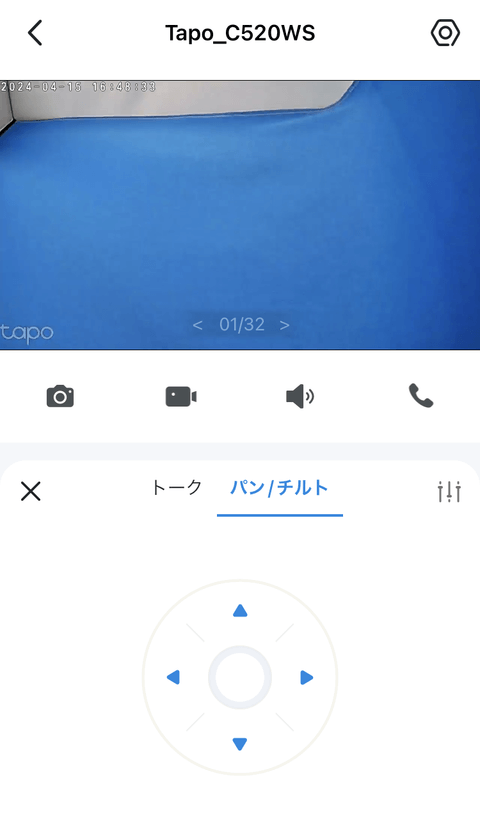
パン&チルト
Tapo C520WS本体のパン/チルト操作を行います。
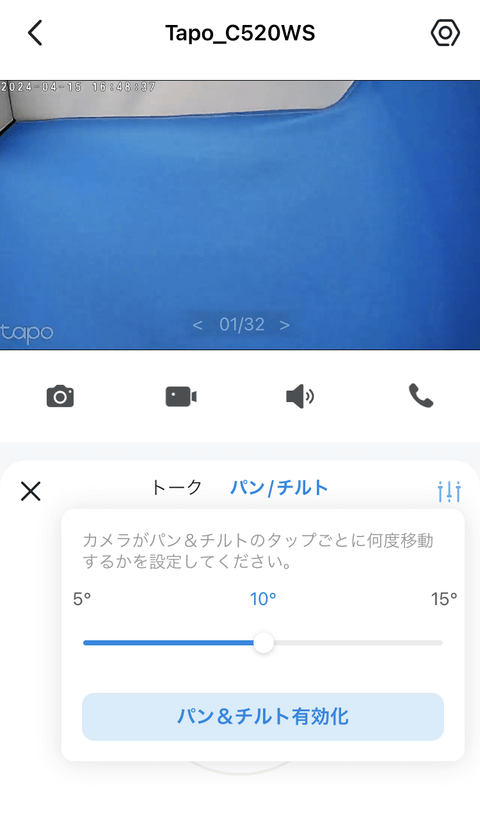
ビューポイントを登録することができます。
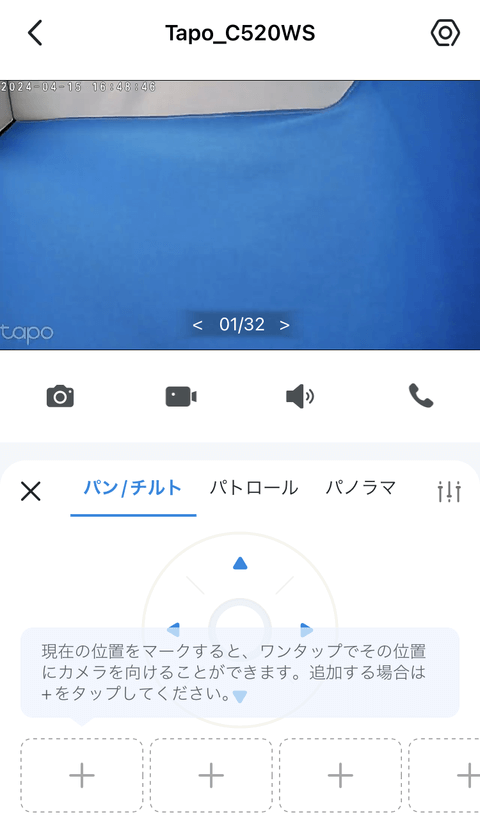
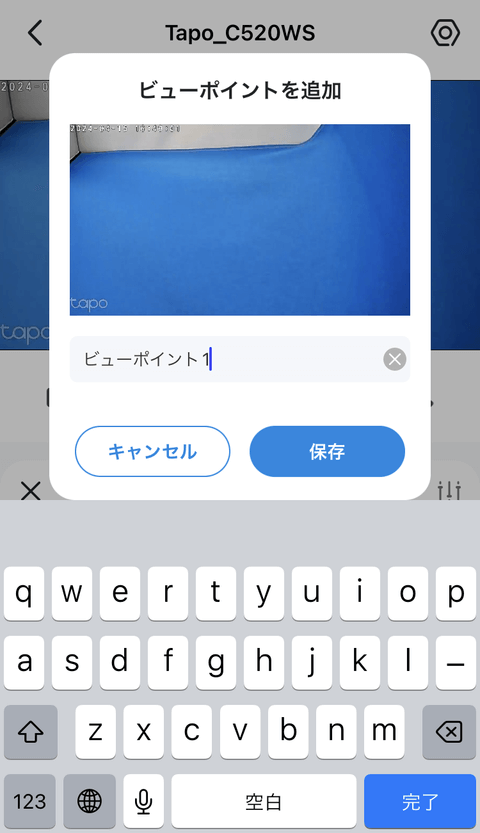
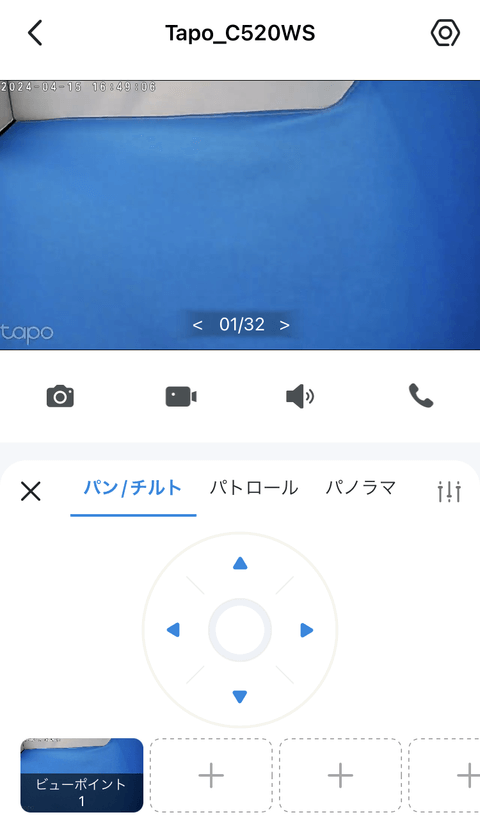
垂直または水平方向にパトロール動作を行います。
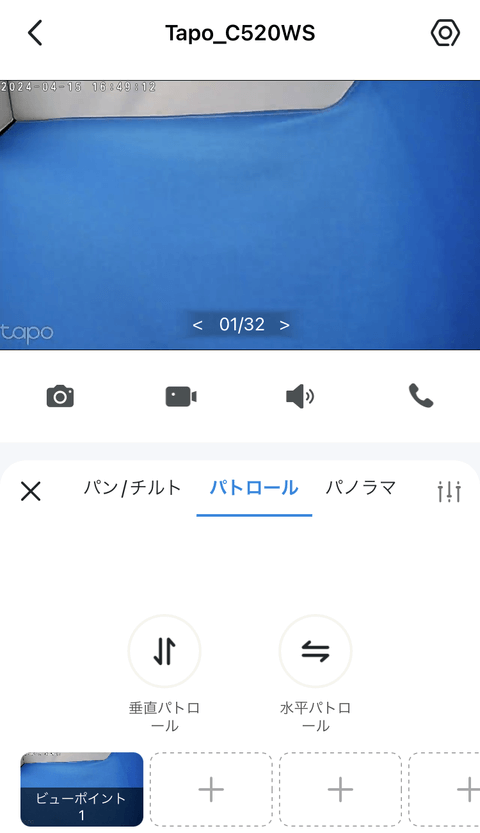
角度を選択してパノラマパスを作成します。これにより、カメラを簡単に制御して水平方向に移動できます。
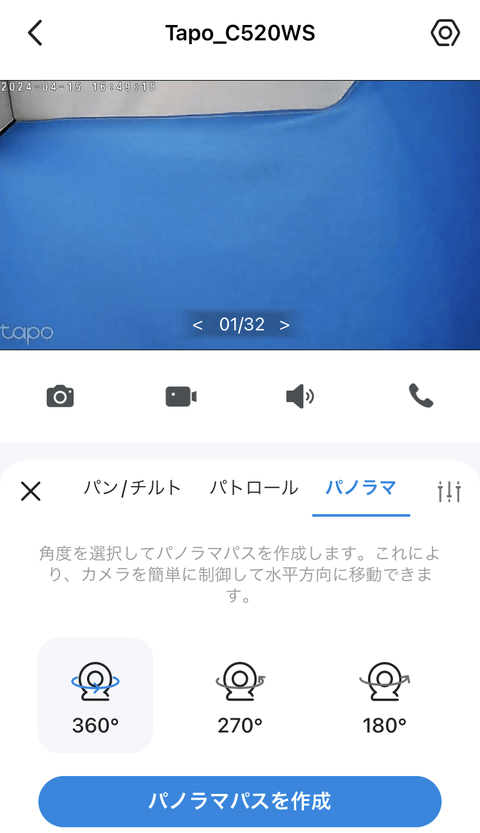
アラート
アラートのオンオフを切り換えます。
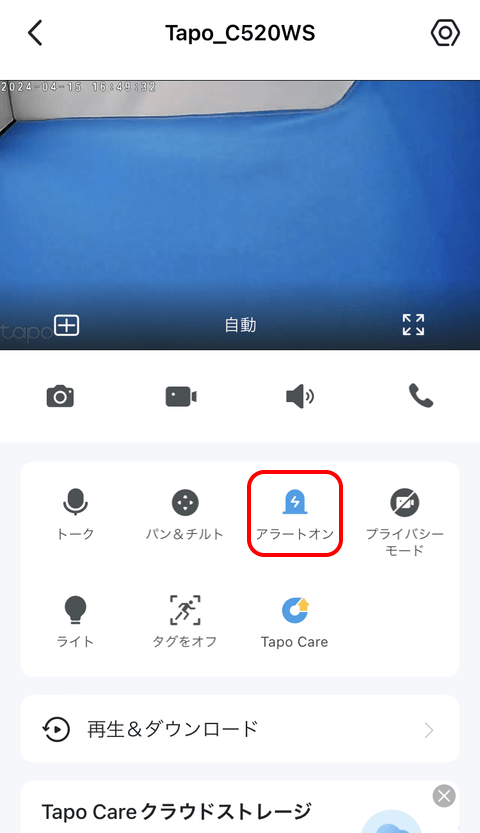
プライバシーモード
動画を非表示にします。また、ストリーミングと録画機能は、プライバシー保護のため無効になります。
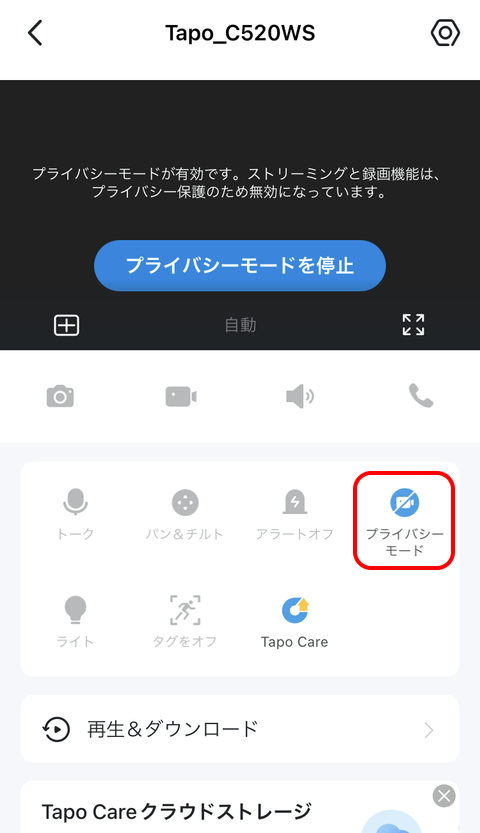
ライト
白色LED(スポットライト)のオンオフを切り換えます。
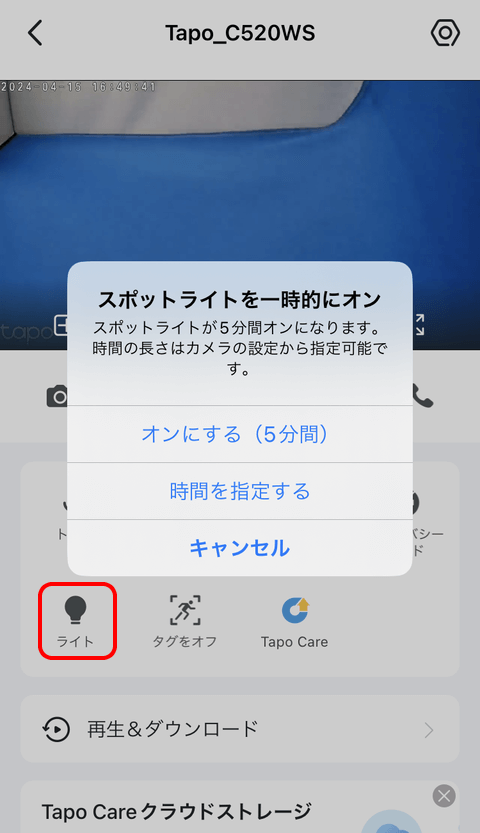
タグ
タグのオンオフを切り換えます。
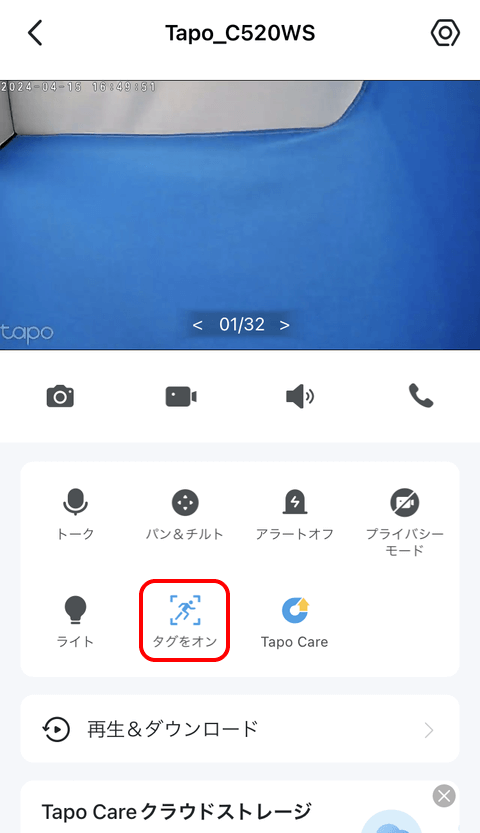
Tapo Care
TP-Linkの有料サブスクリプションサービスです。
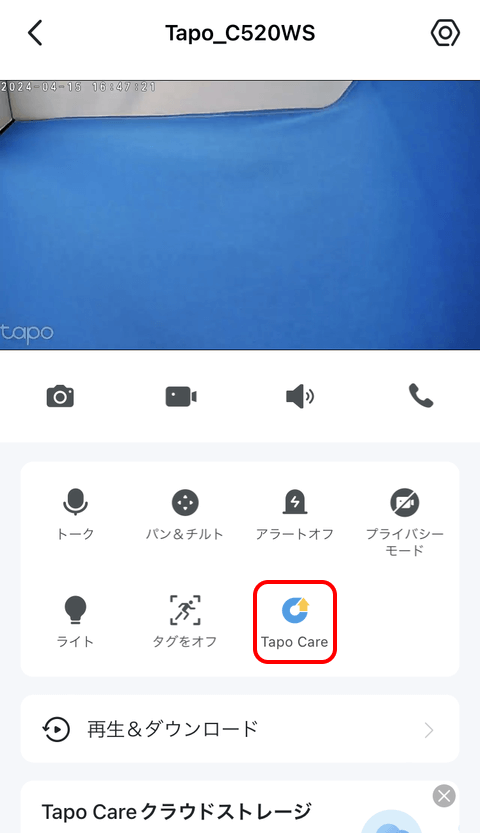
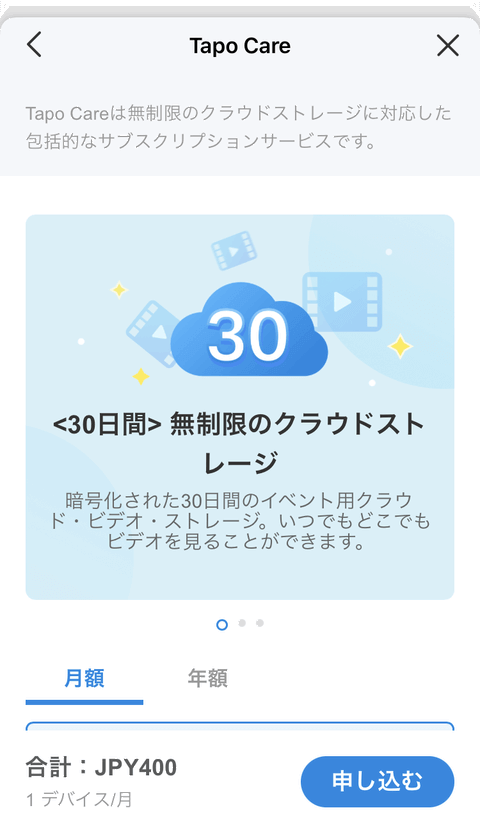
再生&ダウンロード
【再生&ダウンロード】で、録画した動画や保存した画像を確認することができます。
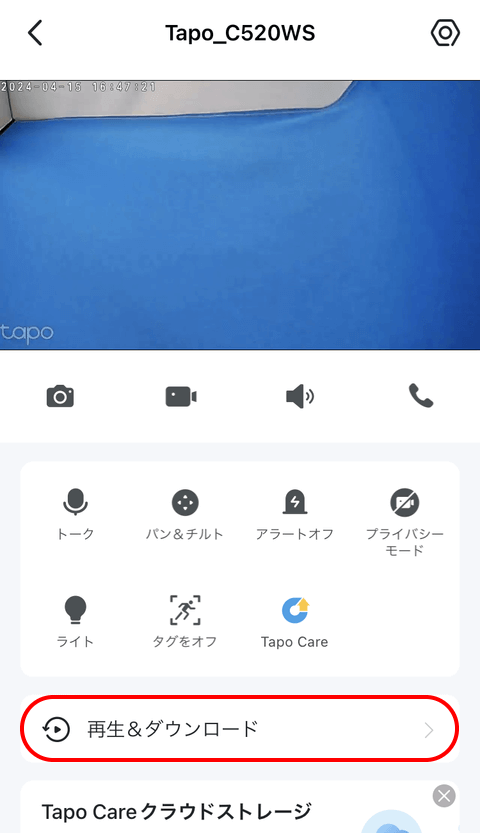
再生
【再生】では、検知によって撮影された映像を確認することができます。
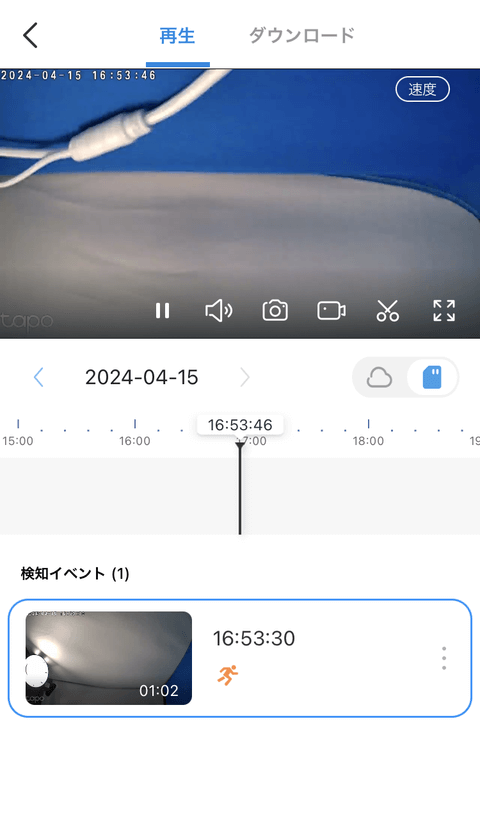
但し、検知によって保存された映像に関しては、端末上に保存したり他端末に転送することができません。その端末上で映像を確認することになります。
裏技で、検知した動画を再生中に【録画】機能を使って撮影を行います。そうすることで手動で録画されたことになり、端末に保存や別端末に転送することが可能となります。
この場合先頭部分の映像は、録画するのが難しいのですが、この方法を使えば映像を共用することが可能となります。
ダウンロード
【ダウンロード】では、手動で録画した映像を確認することができます。
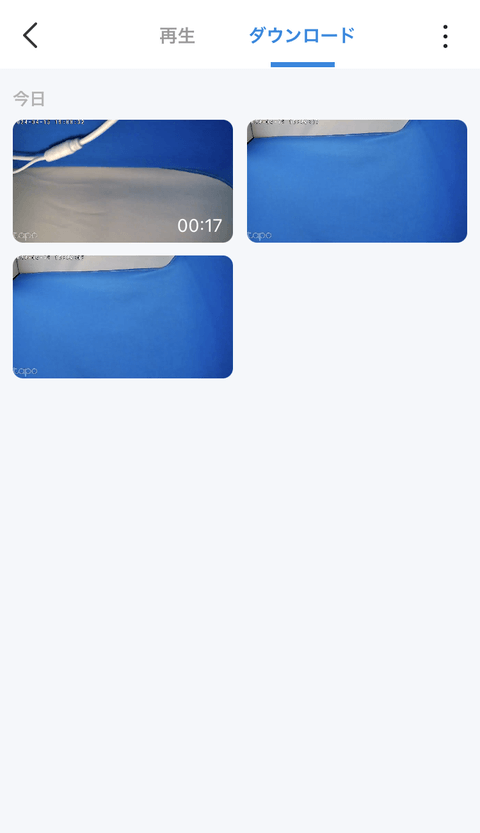
選択することで映像が再生されます。
ダウンロード側に保存された映像(手動で録画した映像)は、【ダウンロード】を選択することでデバイスのメモリ上に保存することができます。
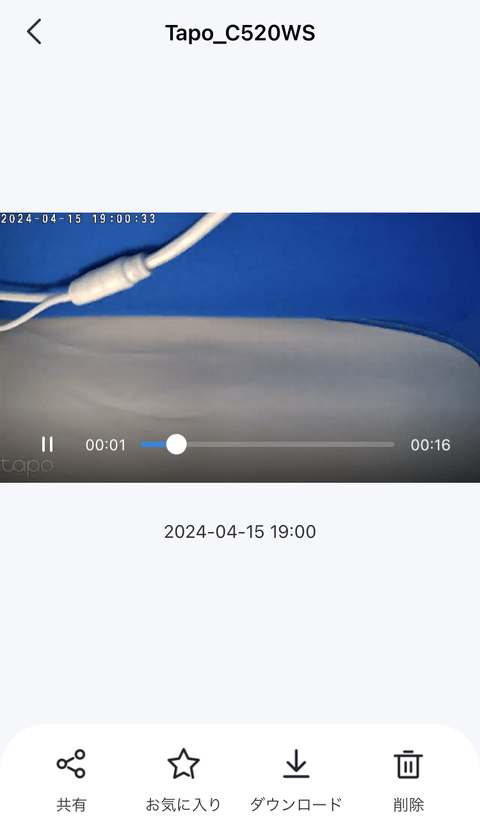
また【共有】を選択することで、メールやクラウドシステムを使って別端末に映像を転送することが可能です。
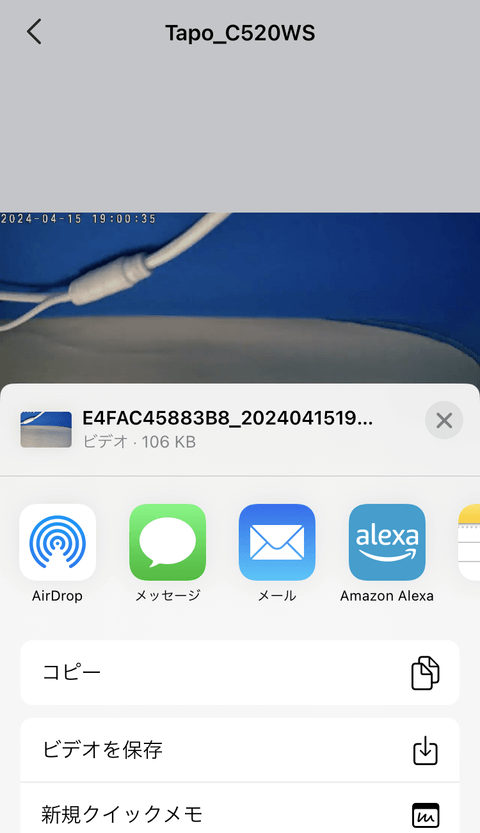
TP-Link Tapo C520WS動作確認
設定が全て完了したので『TP-Link Tapo C520WS』の動作確認を行ってみました。
先ずは、水平方向(左右)360º / 垂直方向(上下)130ºの首振りが可能なパンチルト機能についてですが、静止画で説明しても動作的に分かり辛いので、Tapo C520WS本体の動作を撮影してみました。
次に空を撮影してみましたが、若干ぼやけているのは黄砂の影響で、晴れているのですがどんよりとしています。
動画編集ソフトで早送り(10倍速)にしていますが、雲が綺麗に流れるのが分かります。
セキュリティカメラとして十分な性能です。
TP-Link Tapo C520WS設置
Tapo C520WS本体をガレージの後方に取り付けてみました。
電源さえ確保することが出来れば簡単に設置することができます。
屋外用セキュリティカメラと言うことで防水機能に問題ありませんが、長期的に使用するリスクとの兼ね合いで、出来れば雨などがあまり掛からないところに設置するのがベストです。
このようにTapo C520WS本体を天面に対してネジ4本で固定する形で取り付けてみました。



首振り動作を行う屋外セキュリティカメラのためしっかりと固定する必要が有るのですが、ネジ4本で固定するため不安要素は感じられません。
なお、Tapo C520WS本体を木の板に設置していますが、これはセキュリティカメラのレビューの度に、必要以上外壁に穴が開いてしまうのを防ぐためです。

TP-Link Tapo C520WS設置後
取り付け後の日中の映像です。綺麗に撮影されているのが分かります。
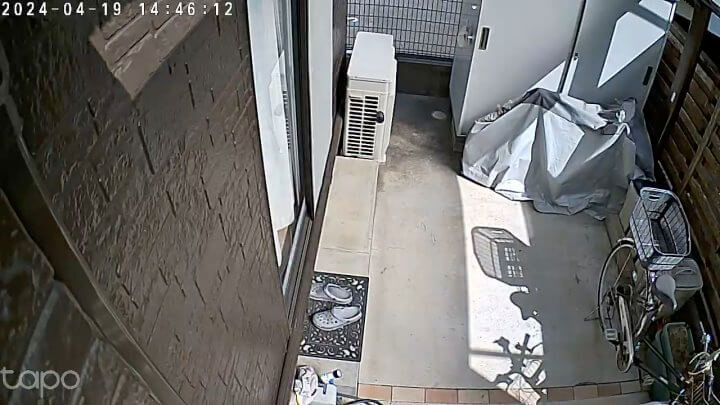
次に夜22時30分頃の映像です。
赤外線モード(夜間や暗闇で赤外線を使用しモノクロ映像を表示)のためモノクロ画像ですが、はっきりと綺麗に撮影されています。

赤外線モードからフルカラーモードに切り替えた映像です。
フルカラーモードに切り替えることで、暗い状況でも綺麗なカラーで撮影されています。
なお、スマートモードに設定しておけば、イベント検知時に赤外線モードからフルカラーモードに切り替え、フルカラーの画像が提供されます。
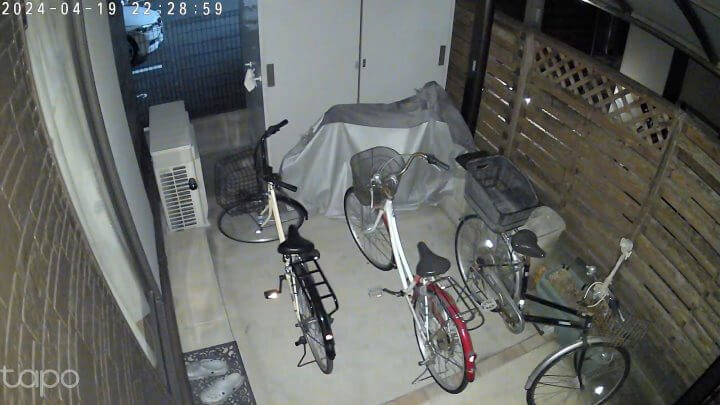
日中の時間帯に猫を検知して撮影された映像で、パンチルト機能により猫を追って撮影されているのがよく分かります。
更に赤外線モードにて夜間に黒猫を検知して撮影された映像で、夜間のセキュリティカメラとして安心できる性能と言うのが分かります。
最後に
屋外パンチルトセキュリティWi-Fiカメラ『TP-Link Tapo C520WS』は、水平方向に360º・垂直方向に130ºの首振りが可能なパンチルト対応と言うことで、死角が少ないセキュリティカメラです。
検知すると追尾することができるので、設置することでセキュリティ性が確実に向上します。
画像に関しては、2K QHDの鮮明な映像で、暗い場所でもF1.6の大口径レンズとスターライトセンサー搭載で明るく色鮮やかな映像が提供され対象物を確実に把握することができます。
設置に関しては、パワフルなデュアルアンテナが搭載されておりWi-Fiの無線接続でも十分なのですが、有線接続にも対応することができ電波状況を気にせず設置することも可能です。
更に、このTapo C520本体をステンレスバンドで支柱などに固定することができ、IP66の防水&防塵性能も加えて、設置場所の難易度が低いのもメリットの一つです。
専用スマートフォンアプリ「TP-Link Tapo」の使い勝手も良く、AIが人物・ペット・車両を識別し、優れた検知機能により必要に応じて通知されます。
その他、音声アラームの設定やライトの調整など使用する環境に合わせたカスタマイズを行うことができます。
録画画像は、microSDカード以外に有料のTapo Careのクラウドストレージサービスを利用することができ、確実に残すことができます。
屋外セキュリティカメラの決定版と言えるのが、今回レビューした屋外パンチルトセキュリティWi-Fiカメラ『TP-Link Tapo C520WS』でしょう!
TP-Link Tapo C520WSに関するウェブサイト
![[商品価格に関しましては、リンクが作成された時点と現時点で情報が変更されている場合がございます。] [商品価格に関しましては、リンクが作成された時点と現時点で情報が変更されている場合がございます。]](https://hbb.afl.rakuten.co.jp/hgb/214d09d4.93f74d6b.214d09d5.1ac210a4/?me_id=1321020&item_id=10001386&pc=https%3A%2F%2Fthumbnail.image.rakuten.co.jp%2F%400_mall%2Ftplinkdirect%2Fcabinet%2F06321509%2Ftapo-c500c510wc520ws.jpg%3F_ex%3D240x240&s=240x240&t=picttext) |
【年間販売台数No.1】Tapo 屋外 防犯カメラ ワイヤレス 工事不要 首振り 最大400万画素 高性能 見守りカメラ セキュリティ パンチルト モーショントラッキング機能 スターライトカラーナイトビジョン AI検知機能 防水防塵 音声通話 保証1年 |



















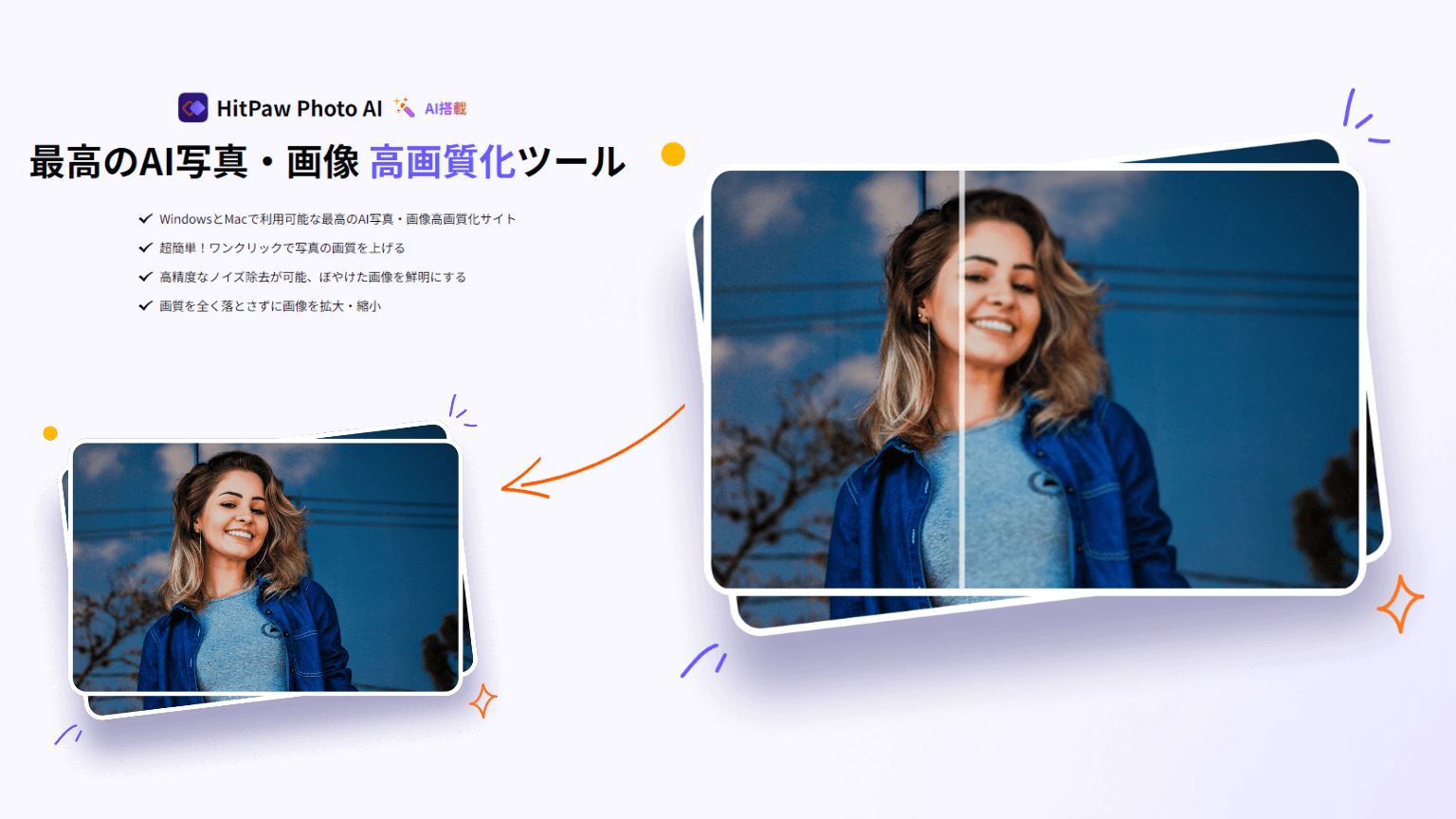
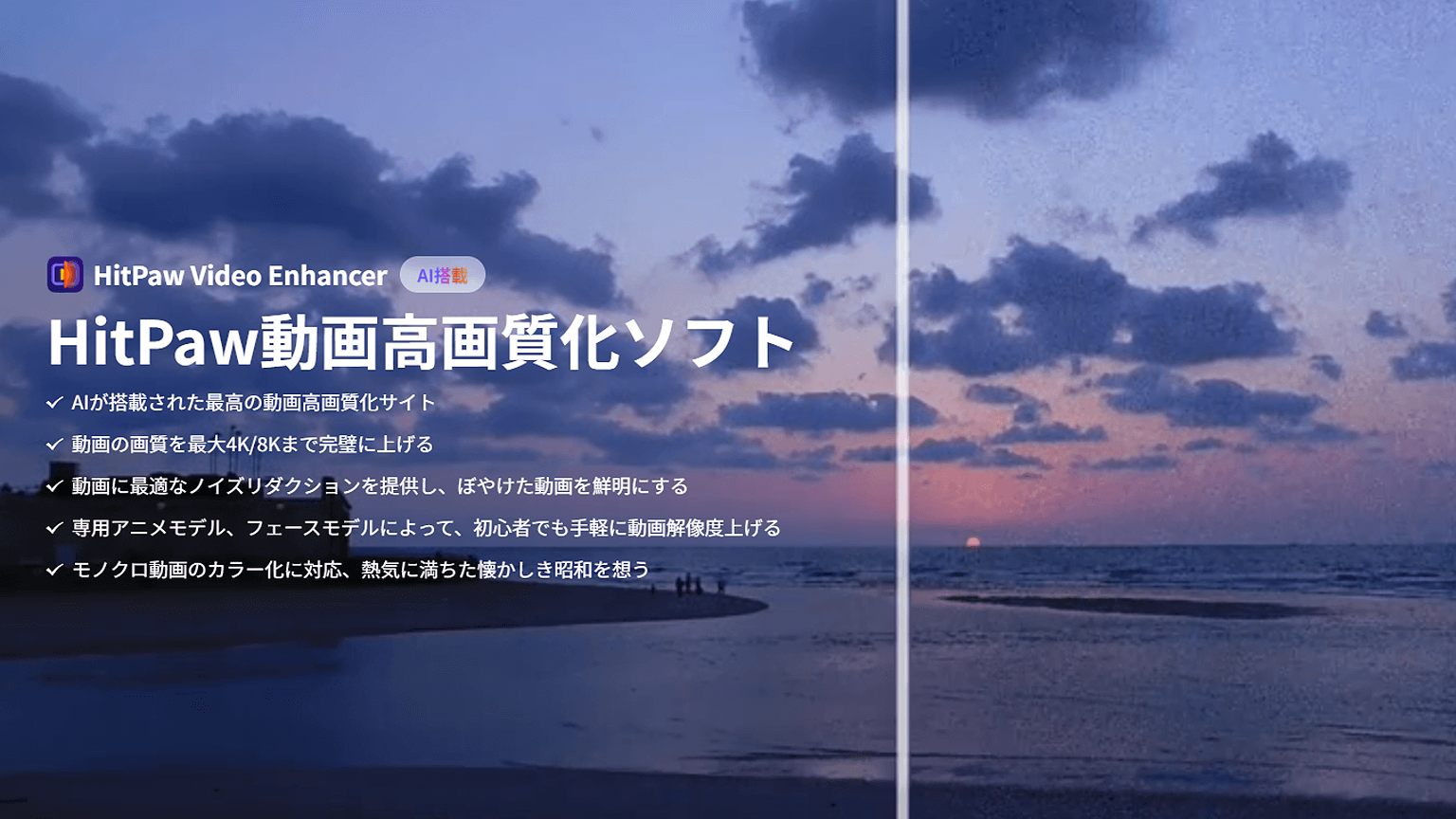
コメント